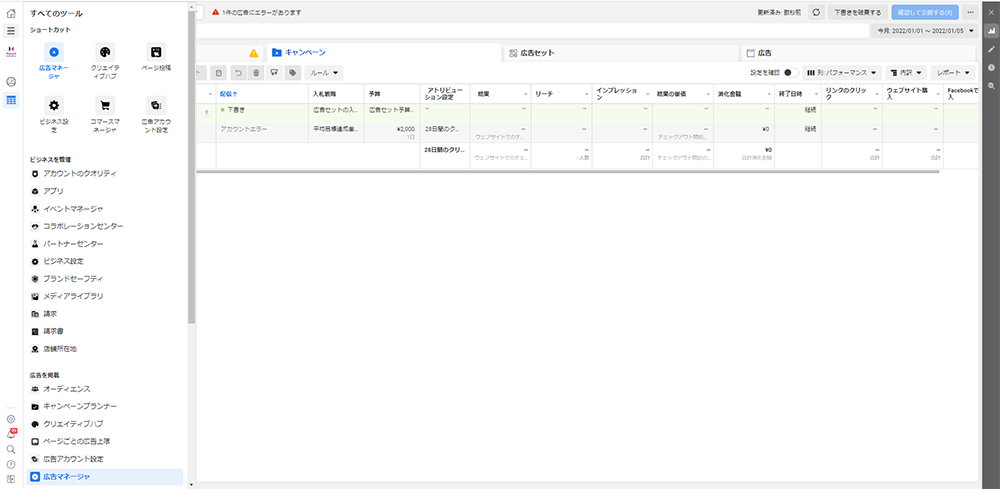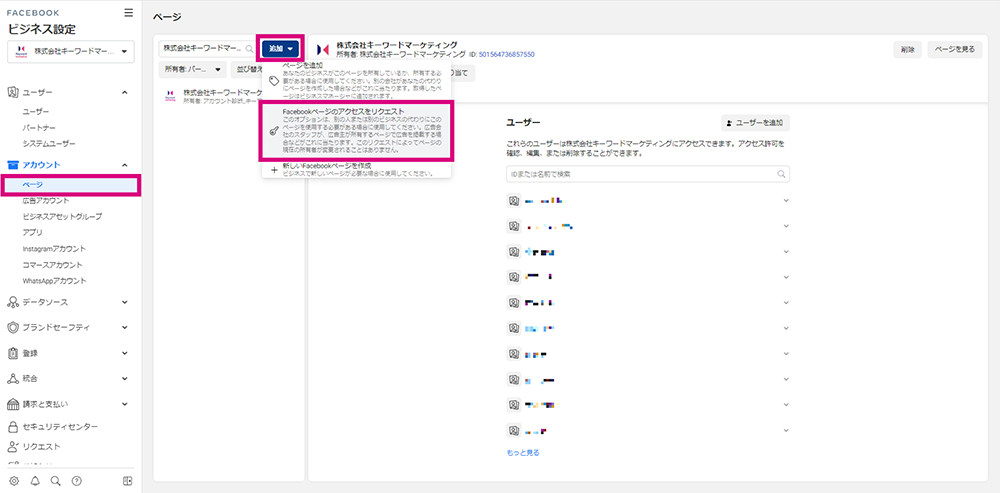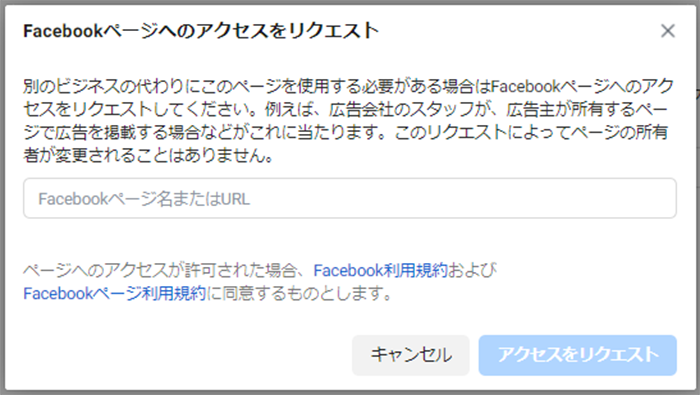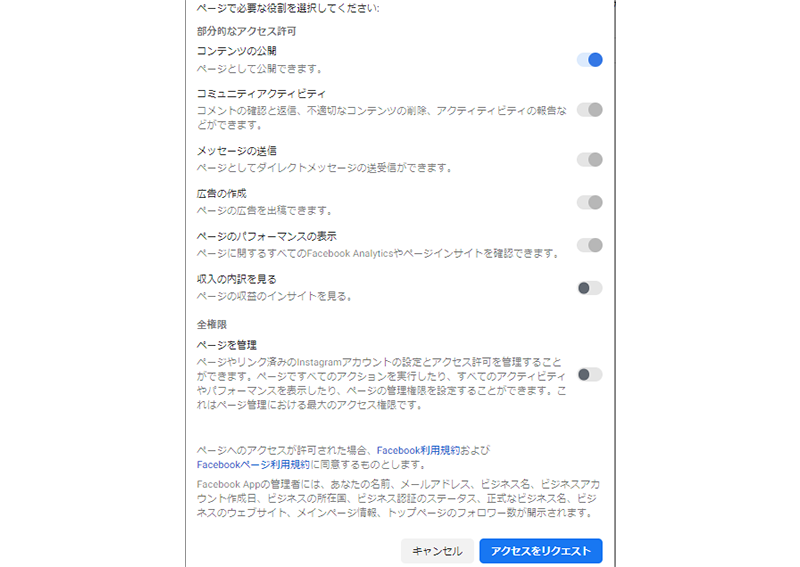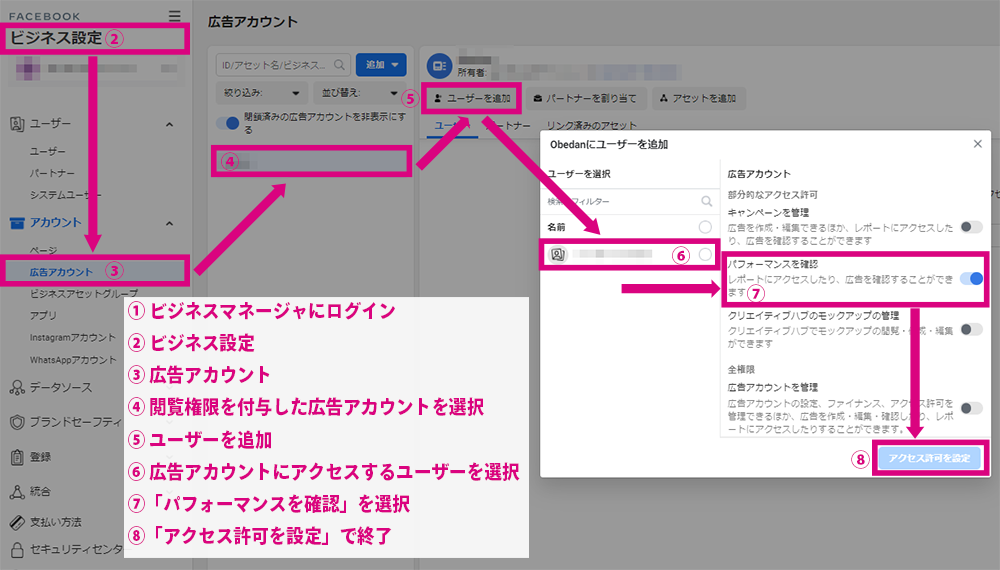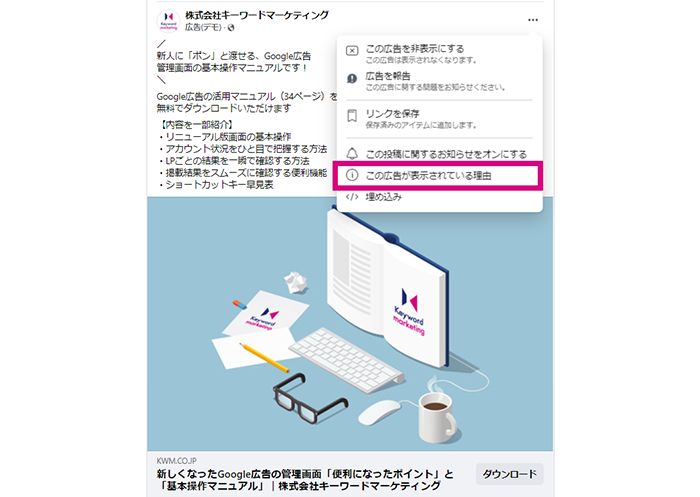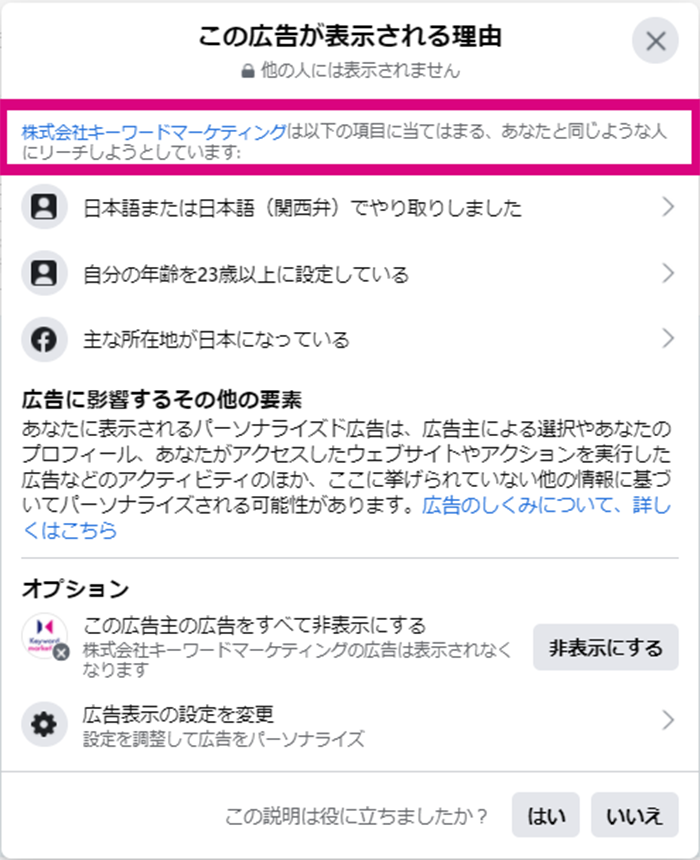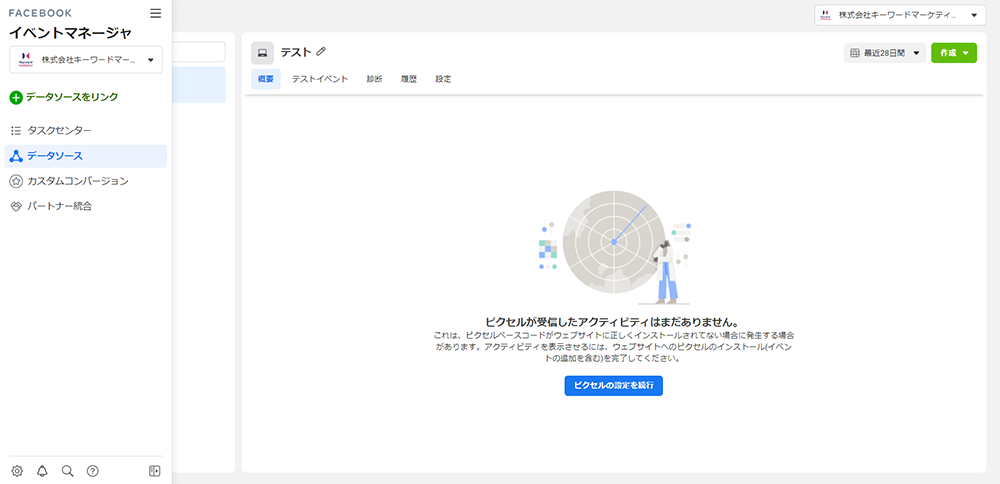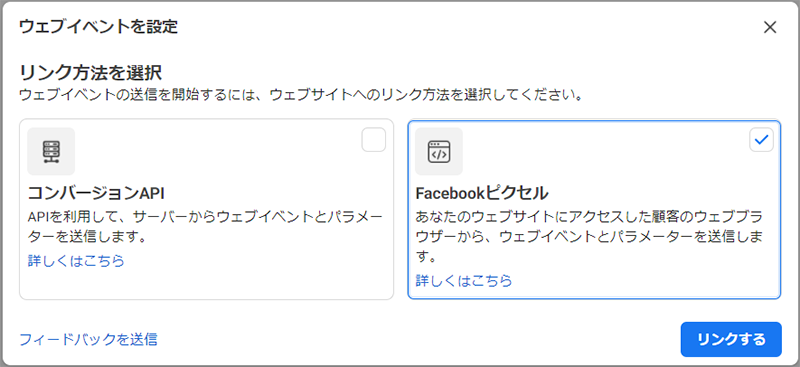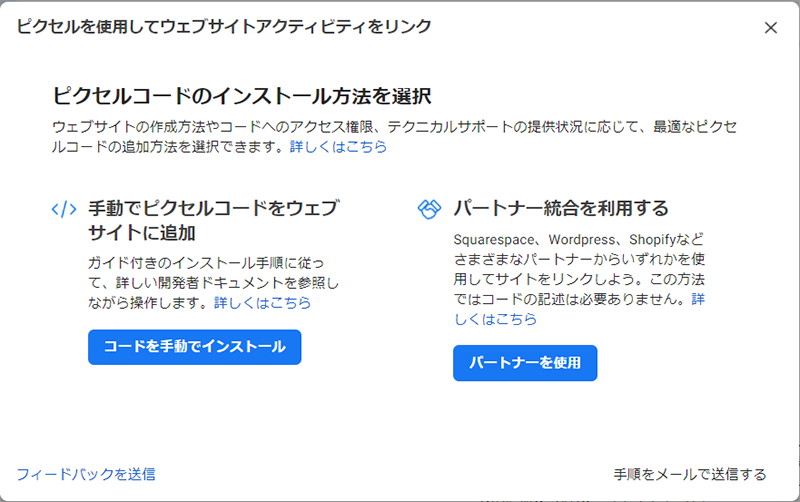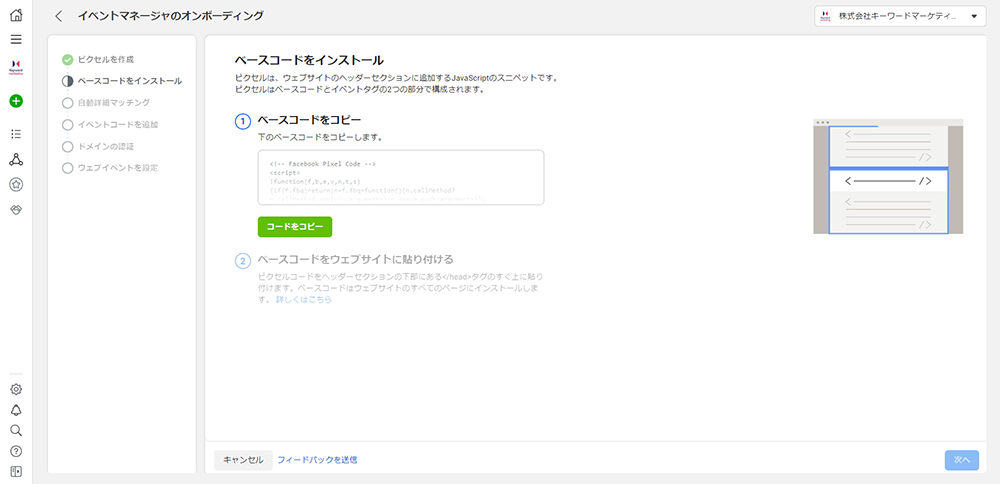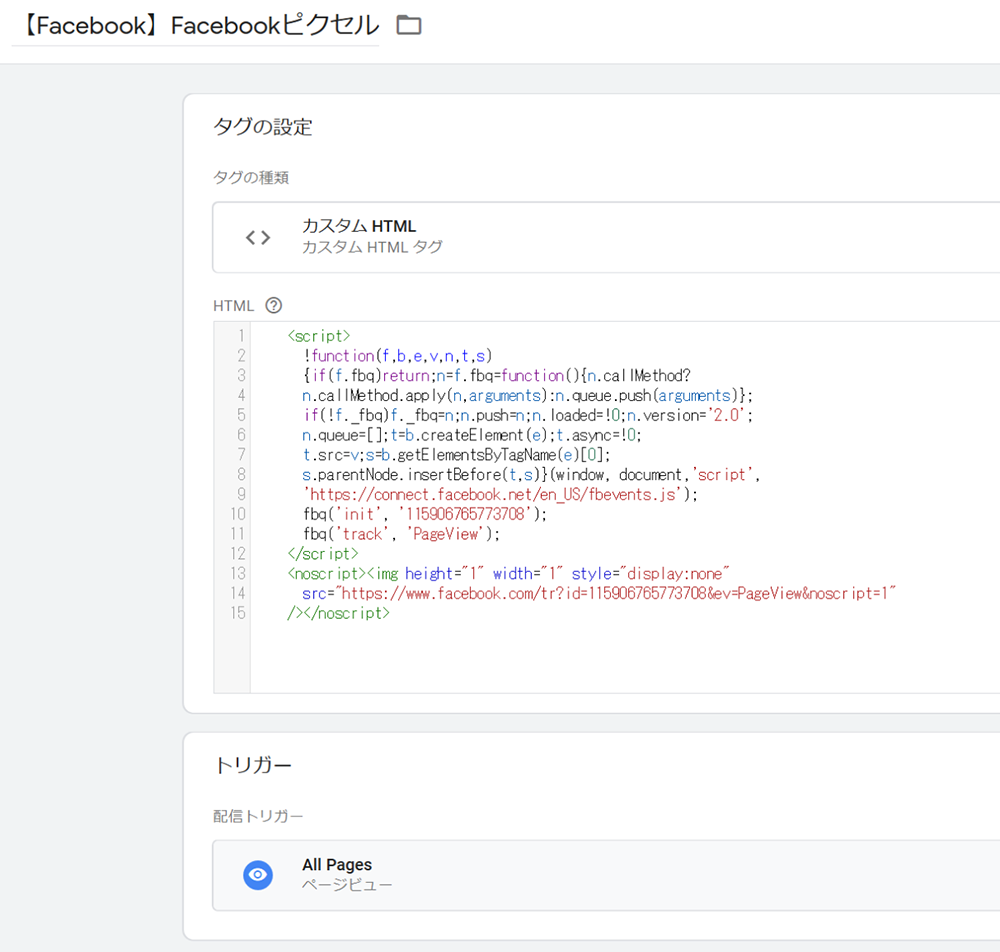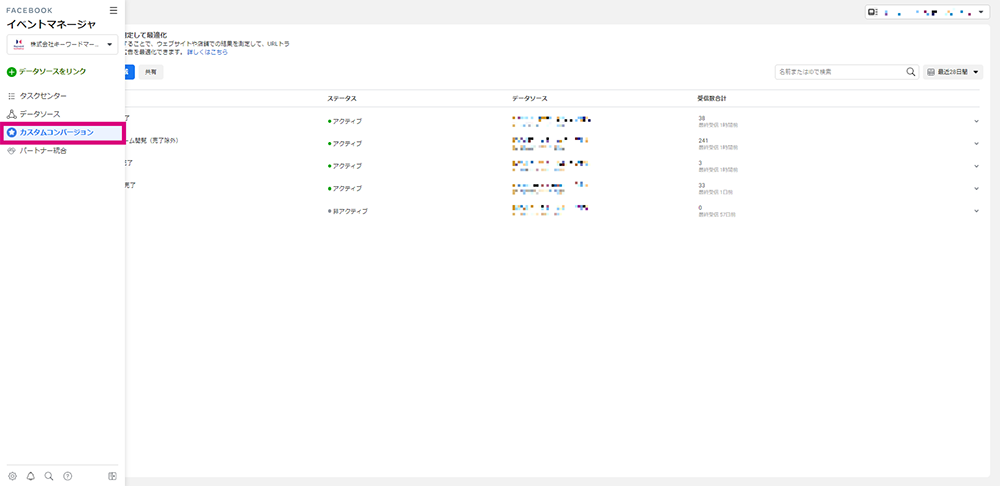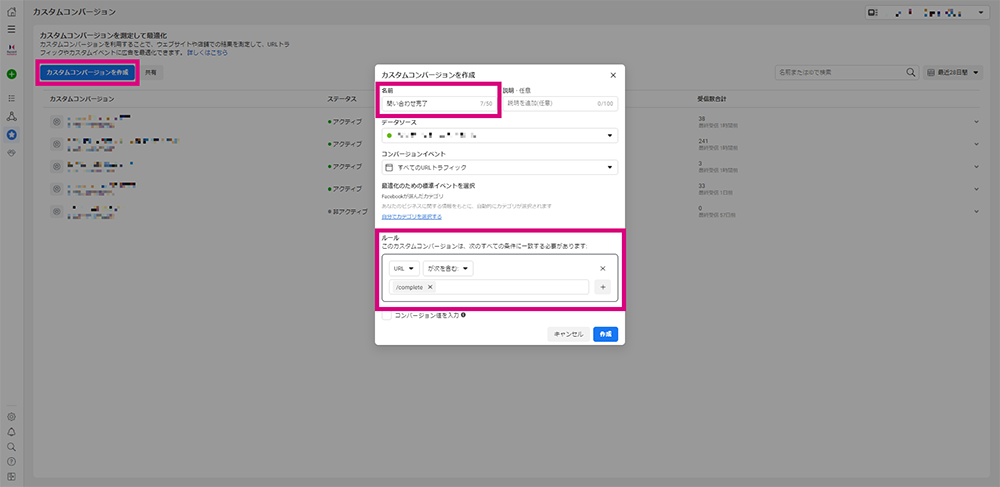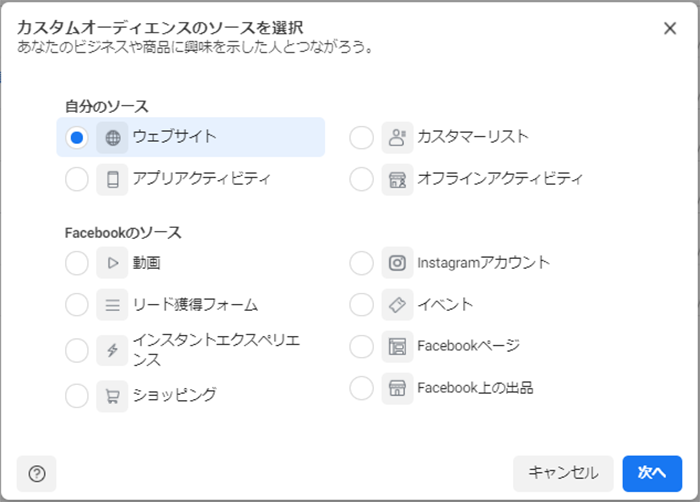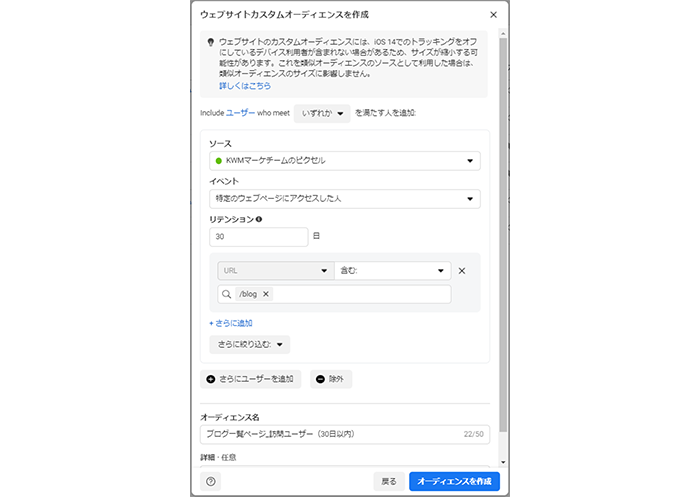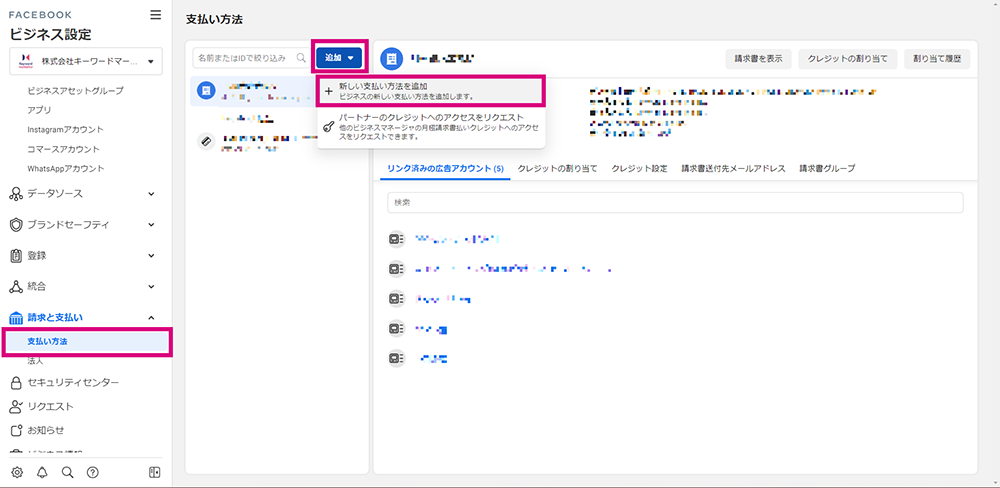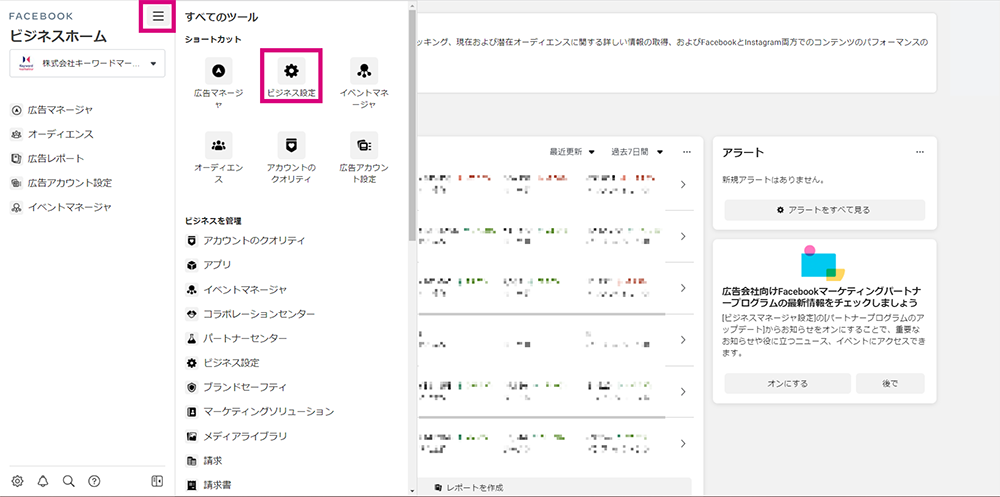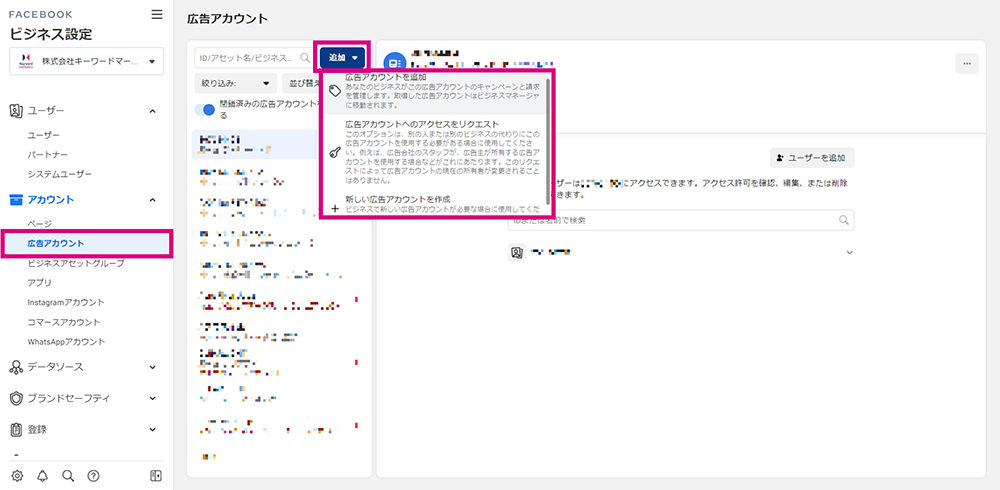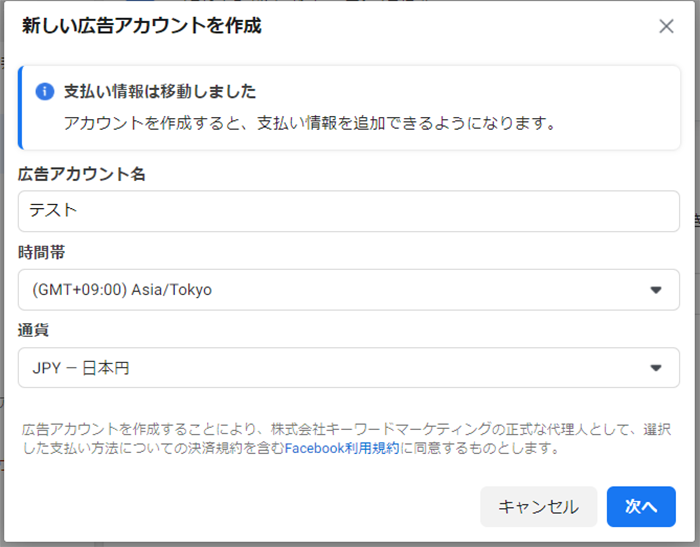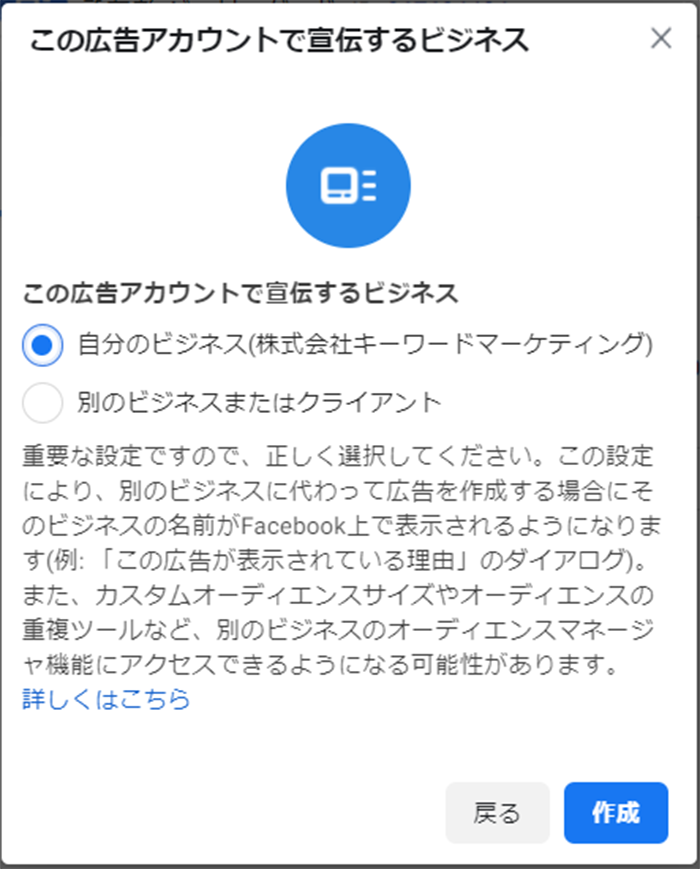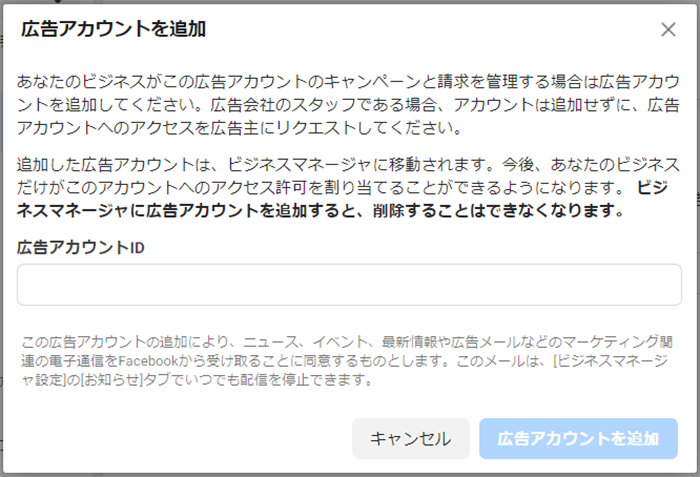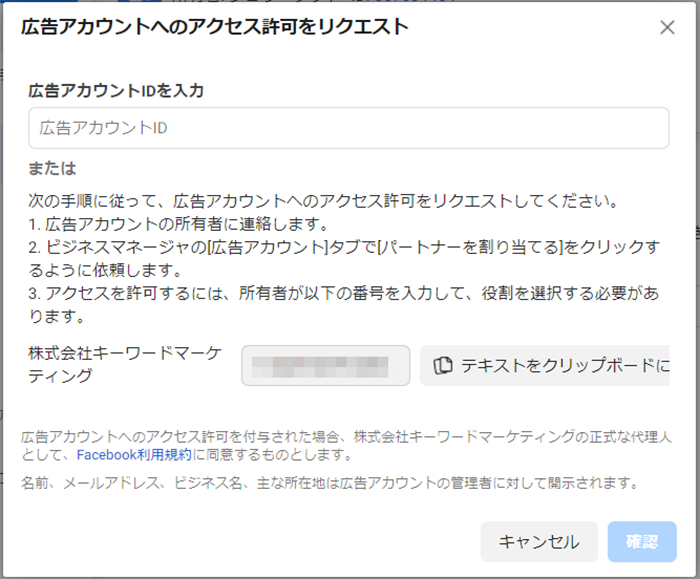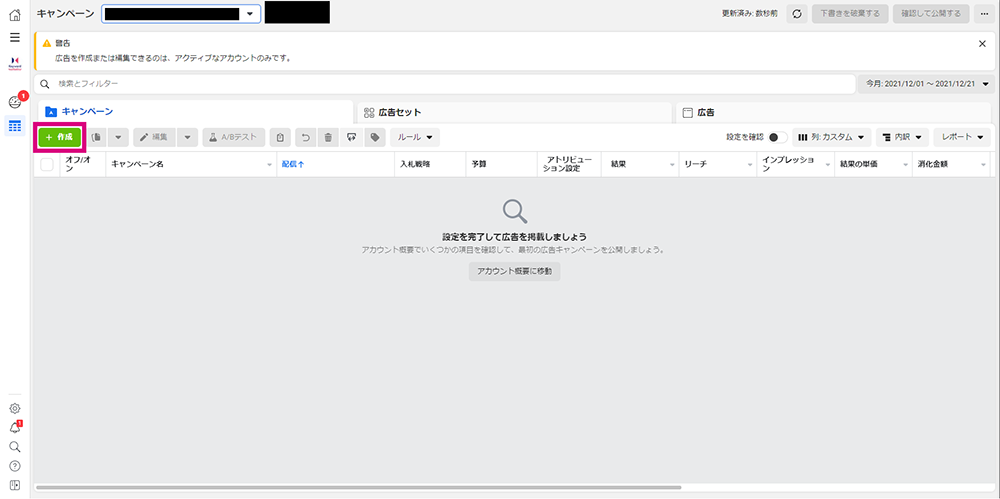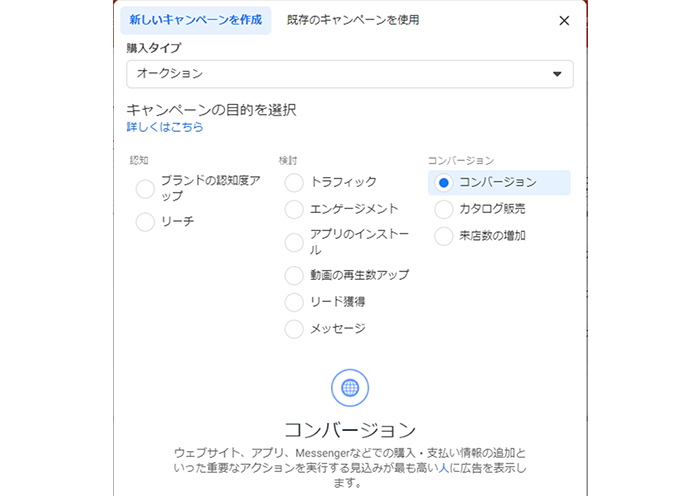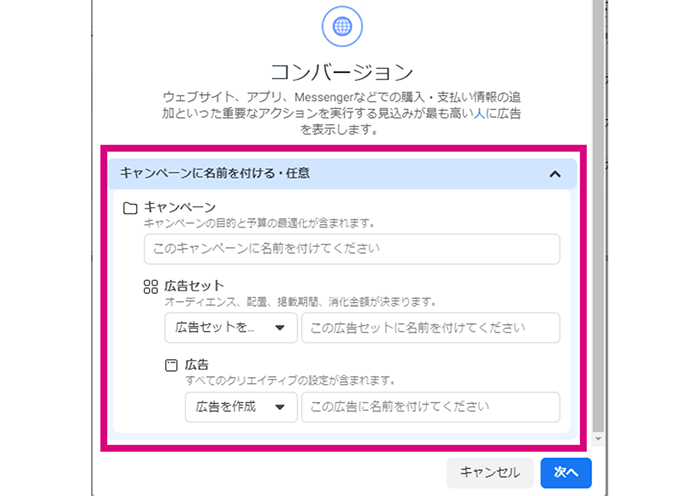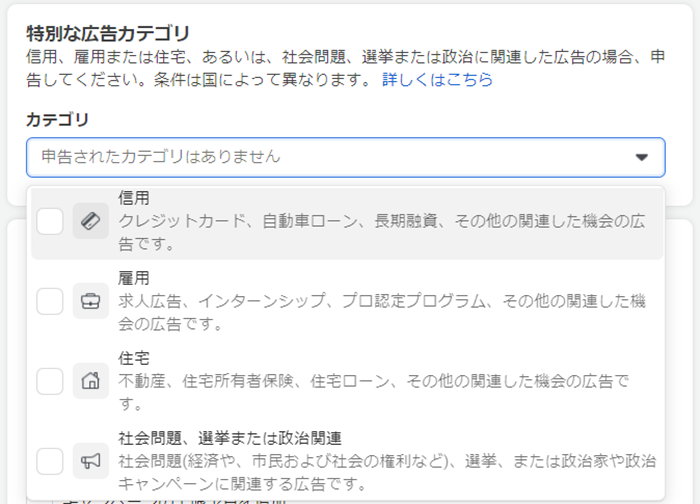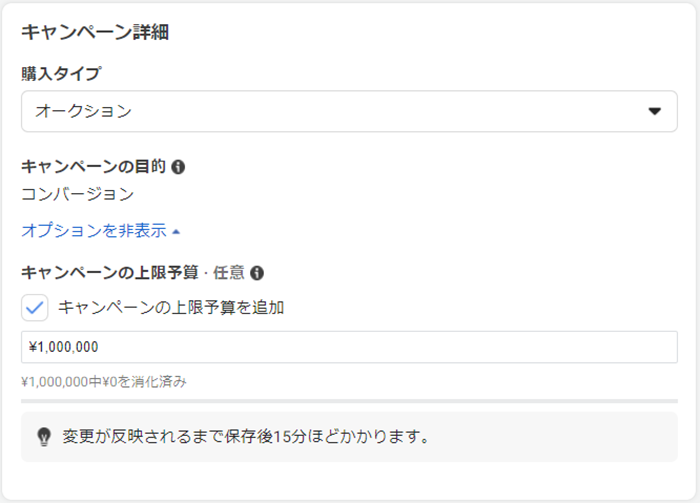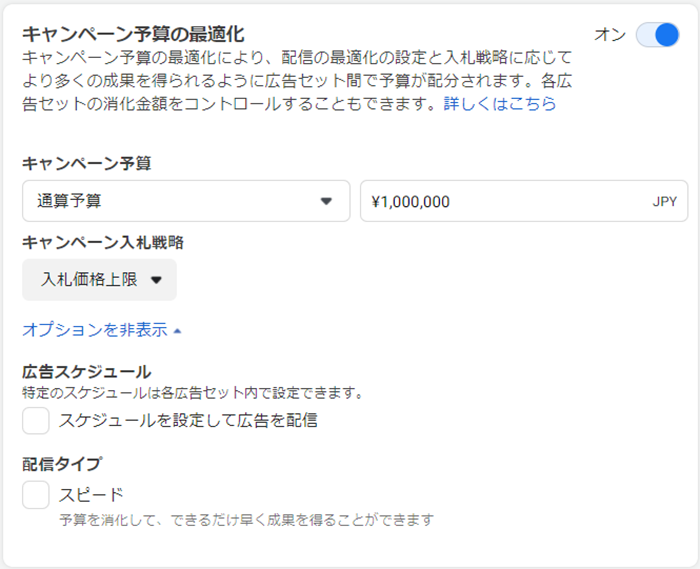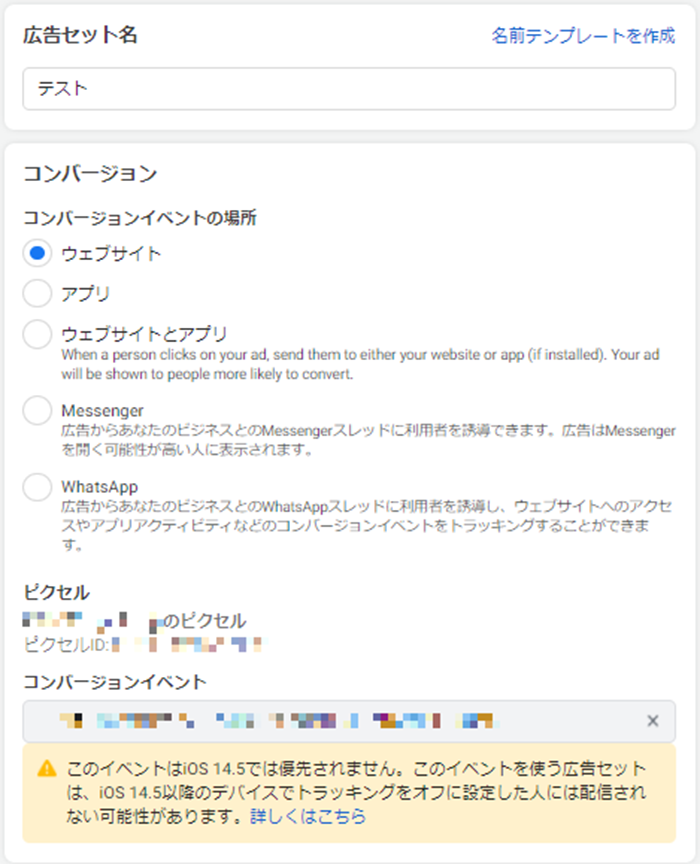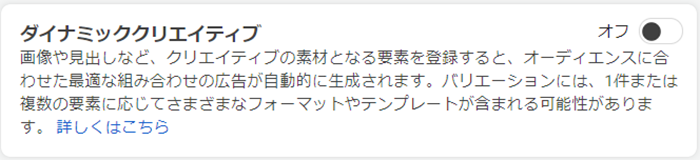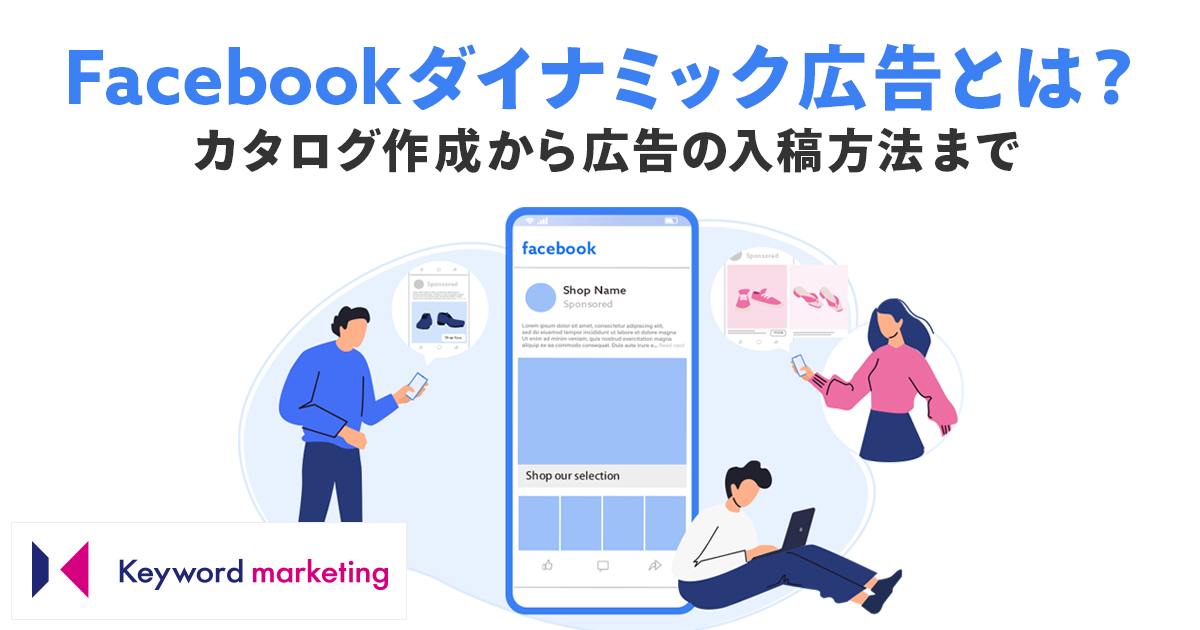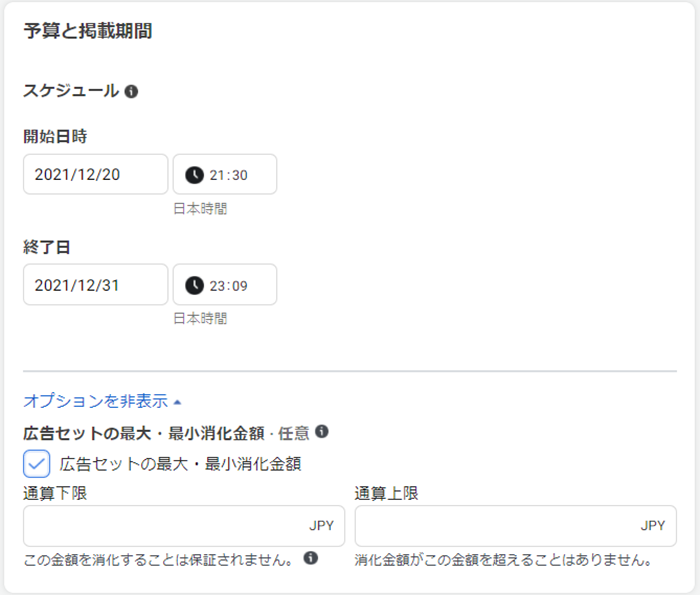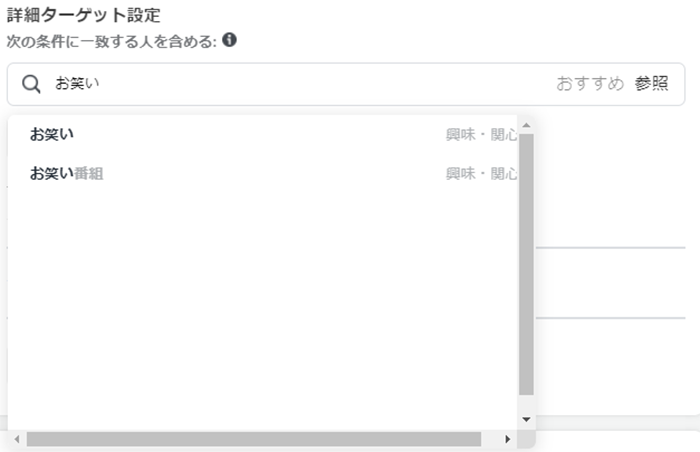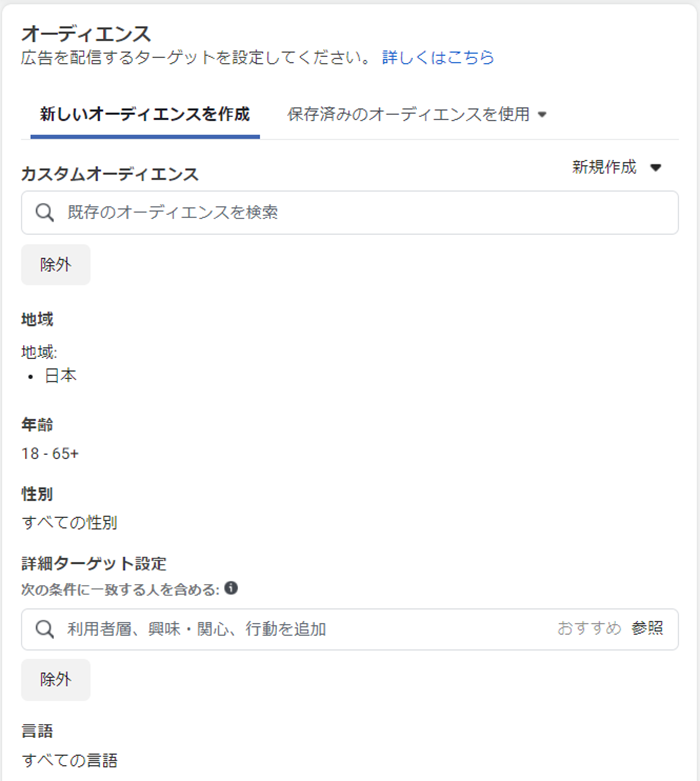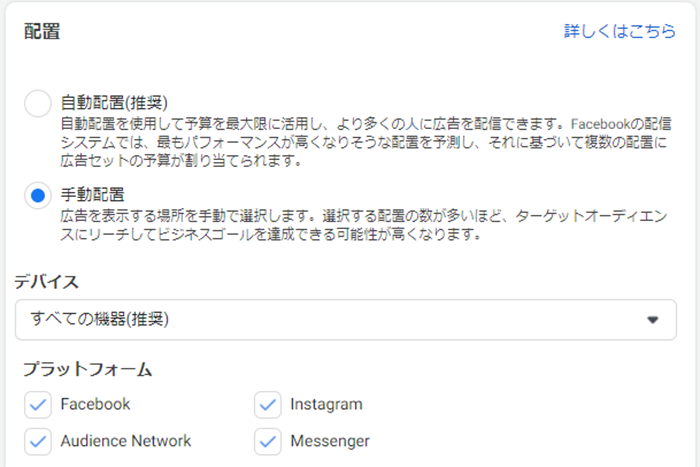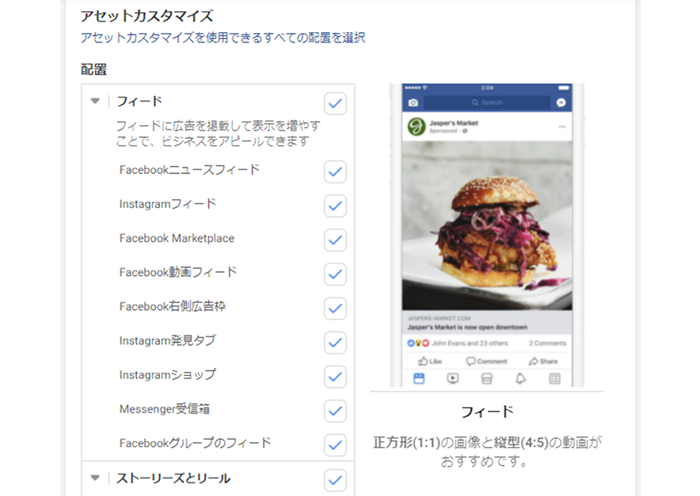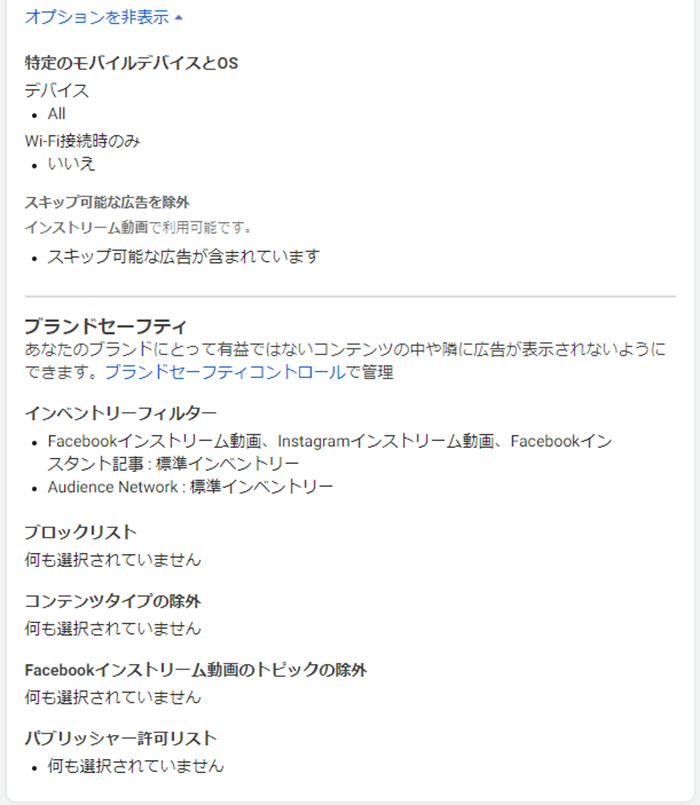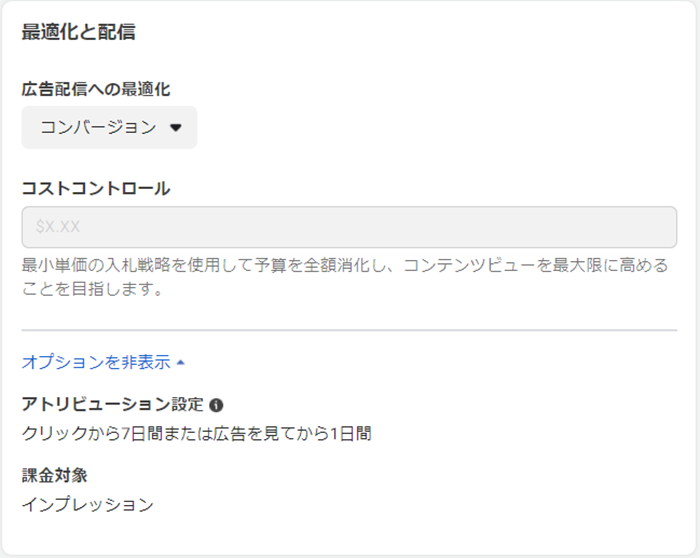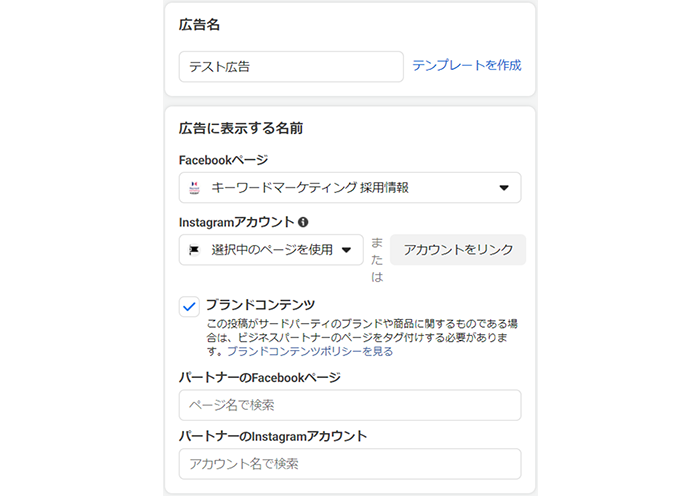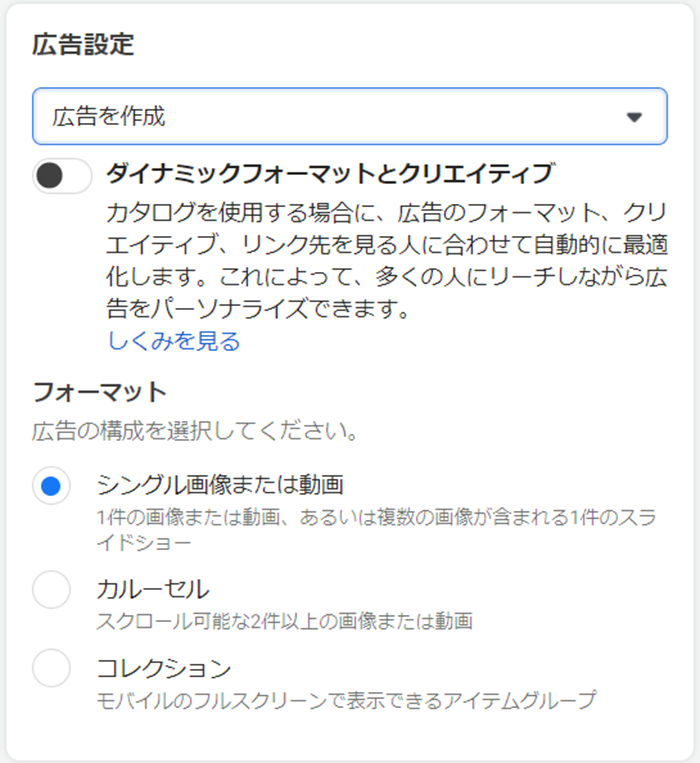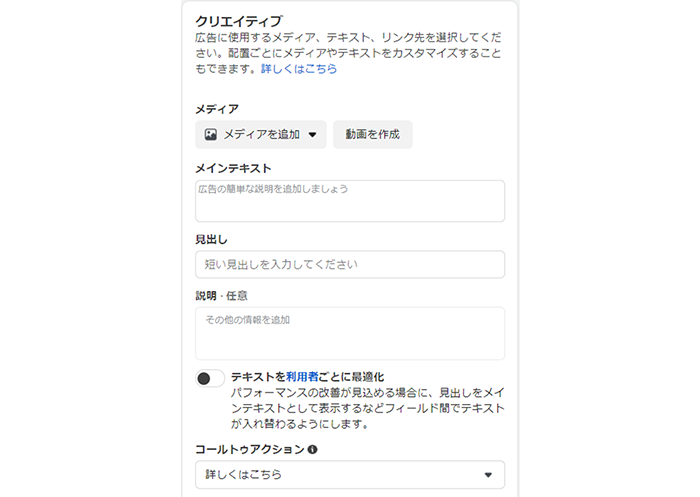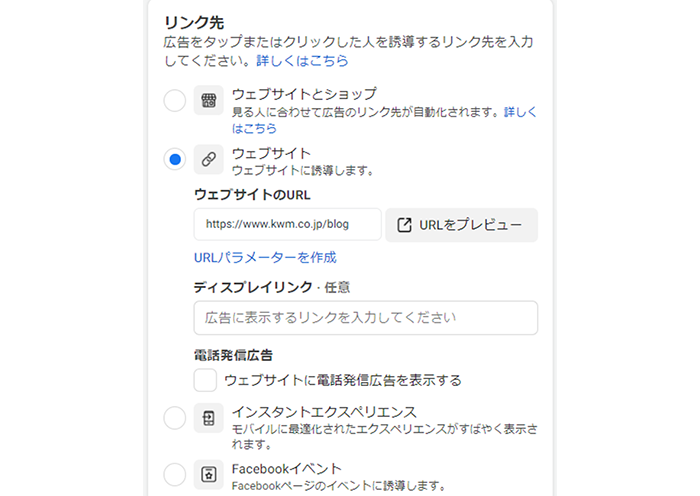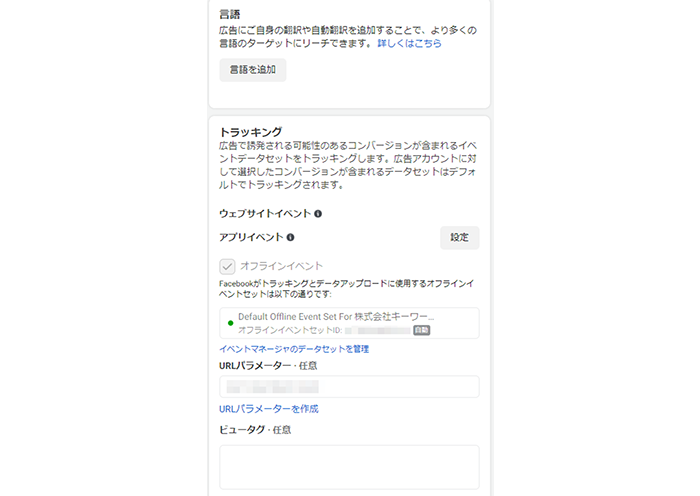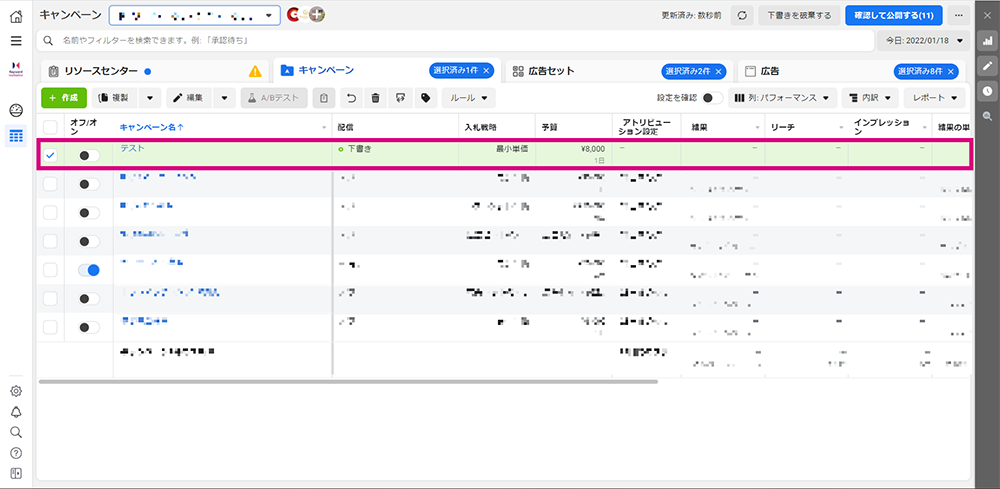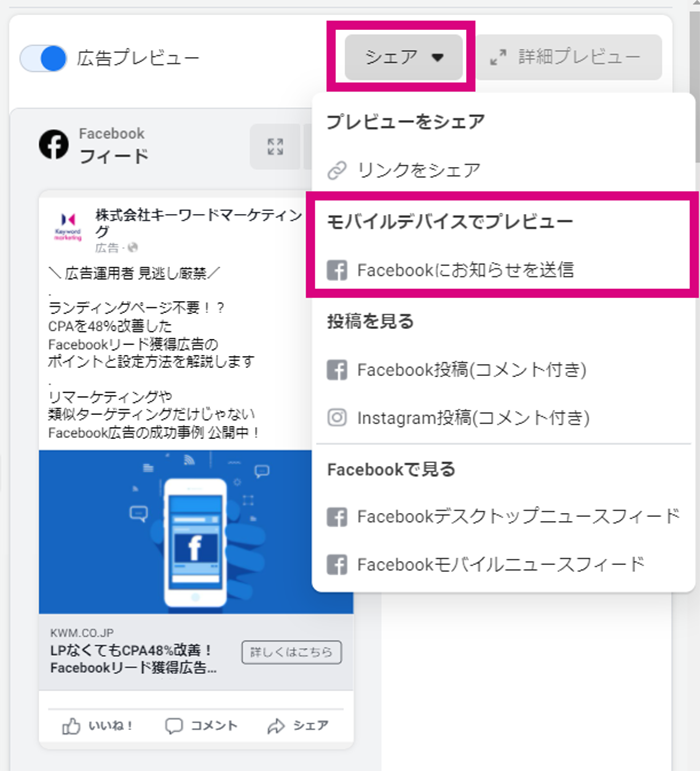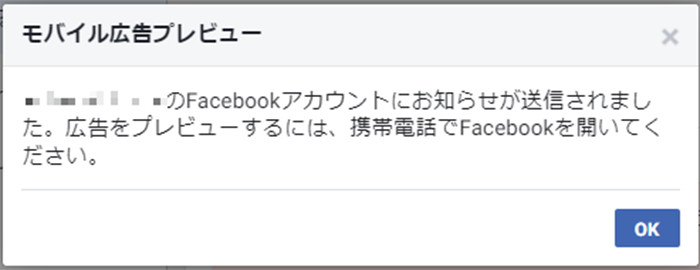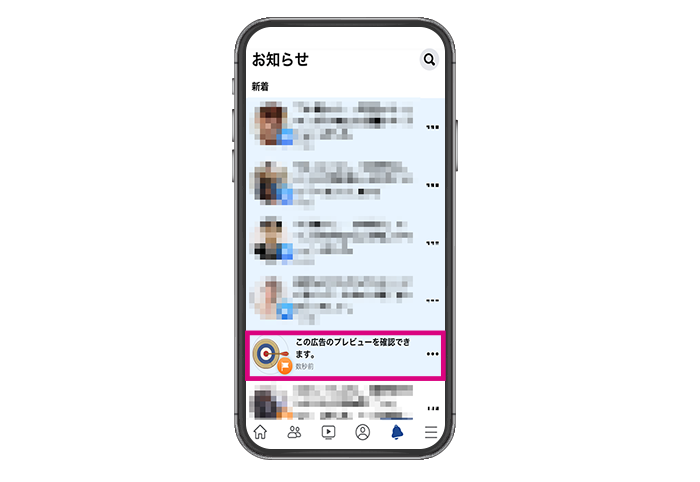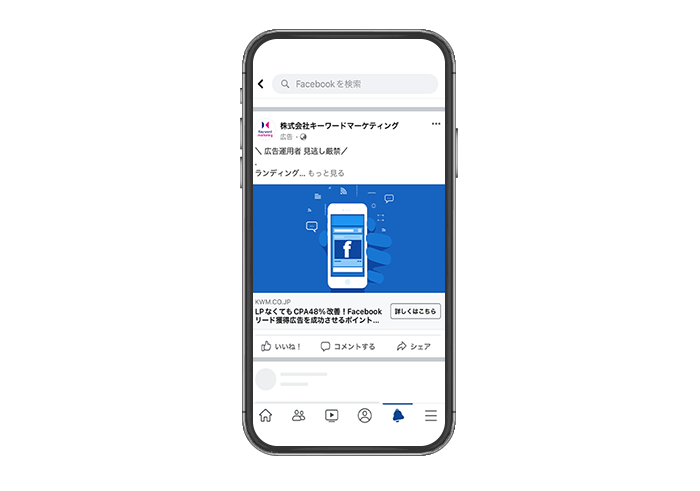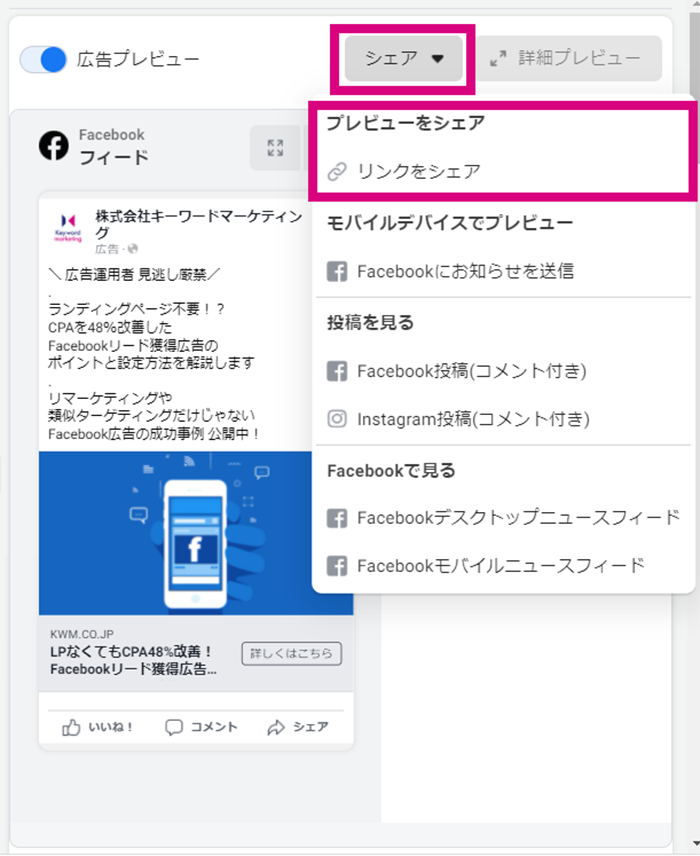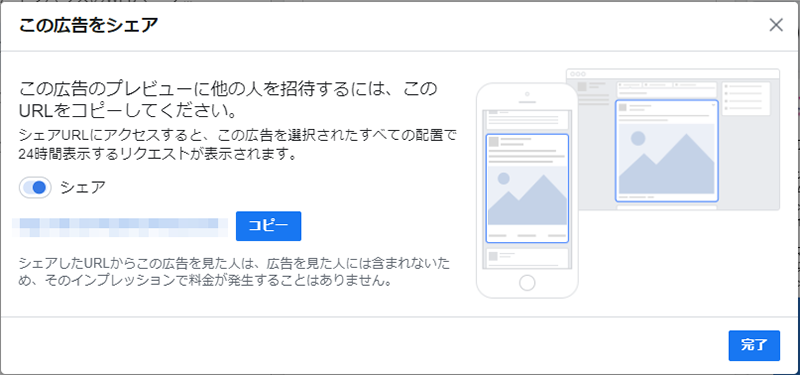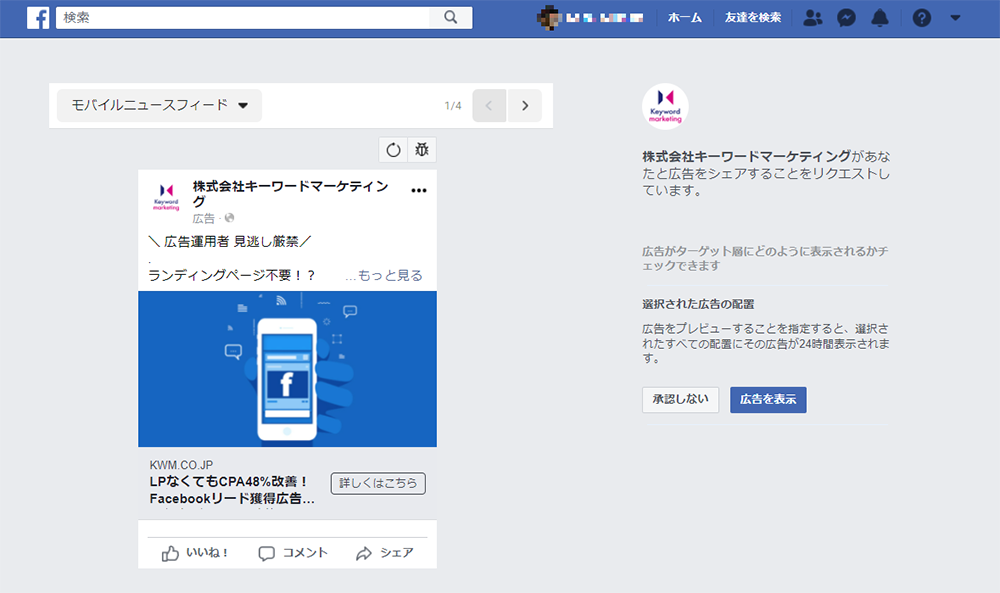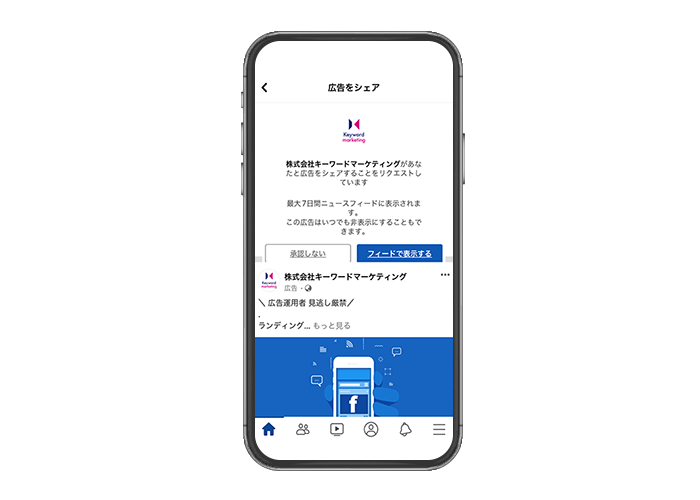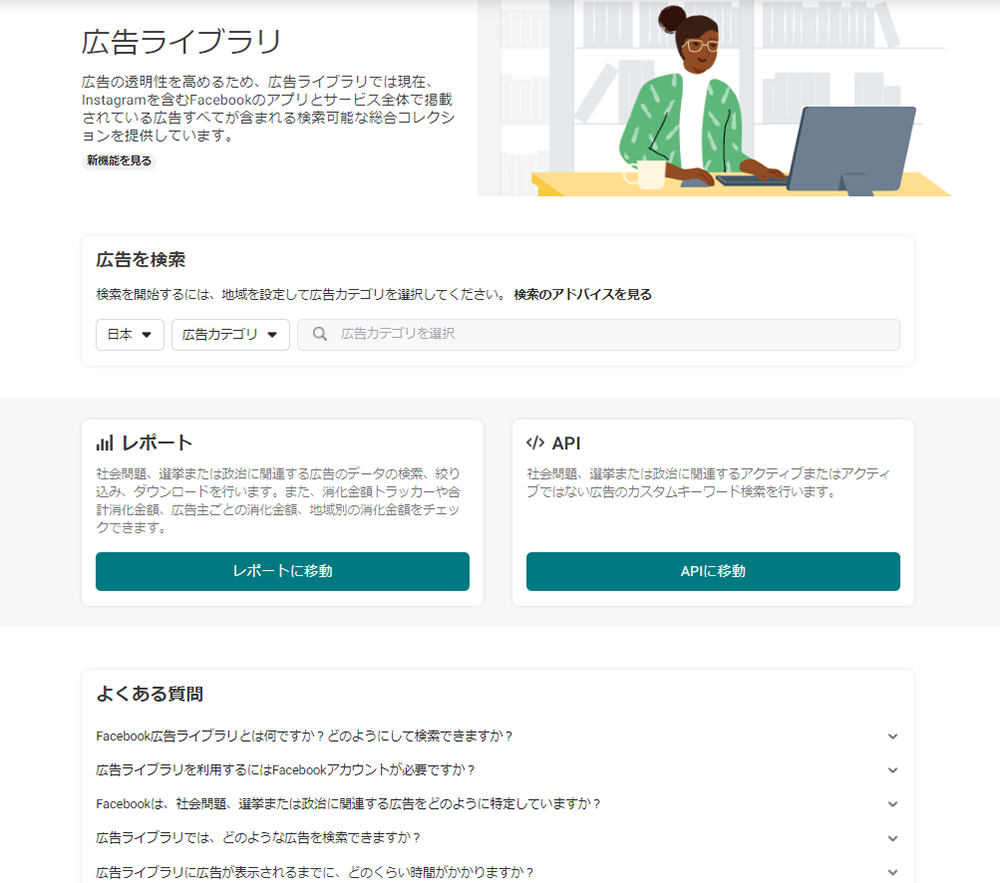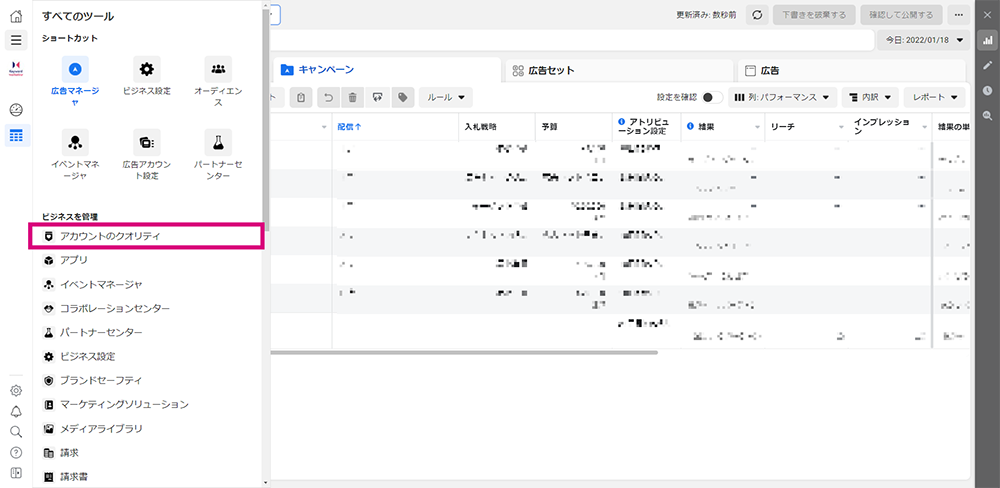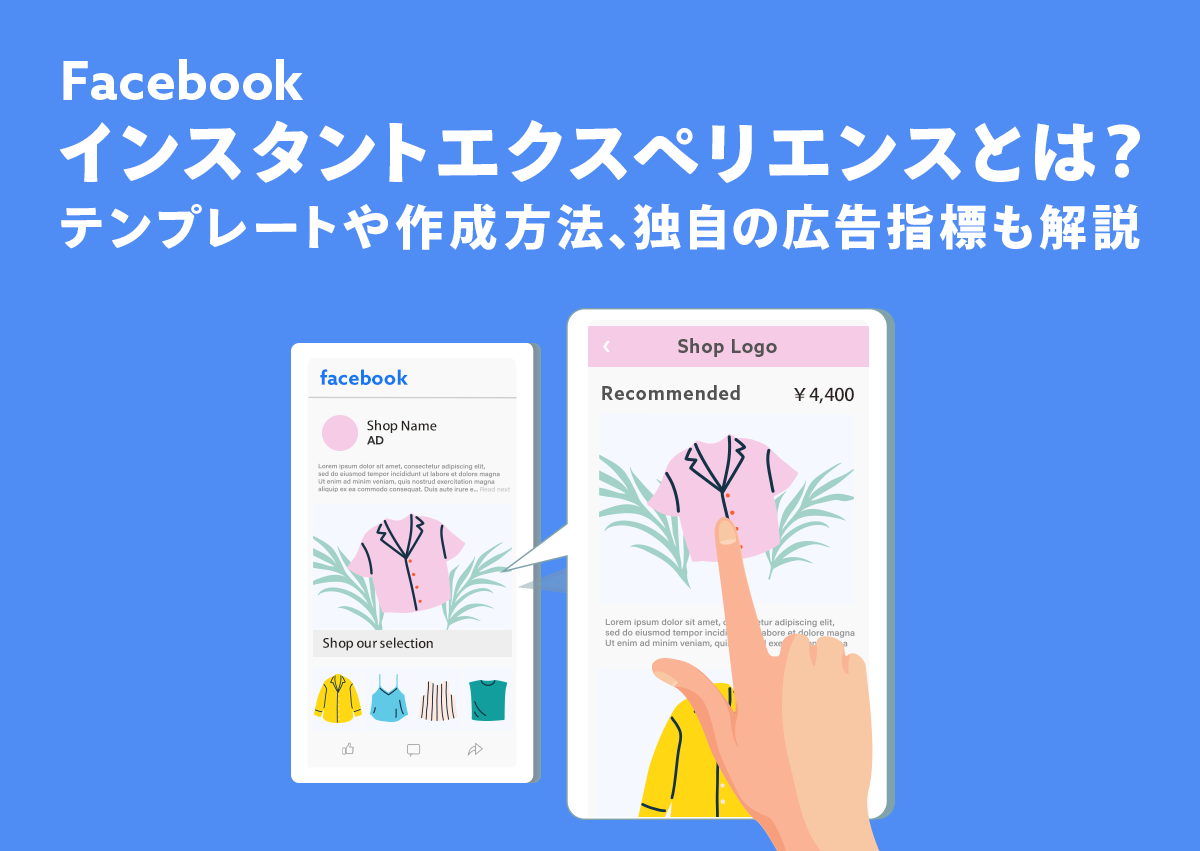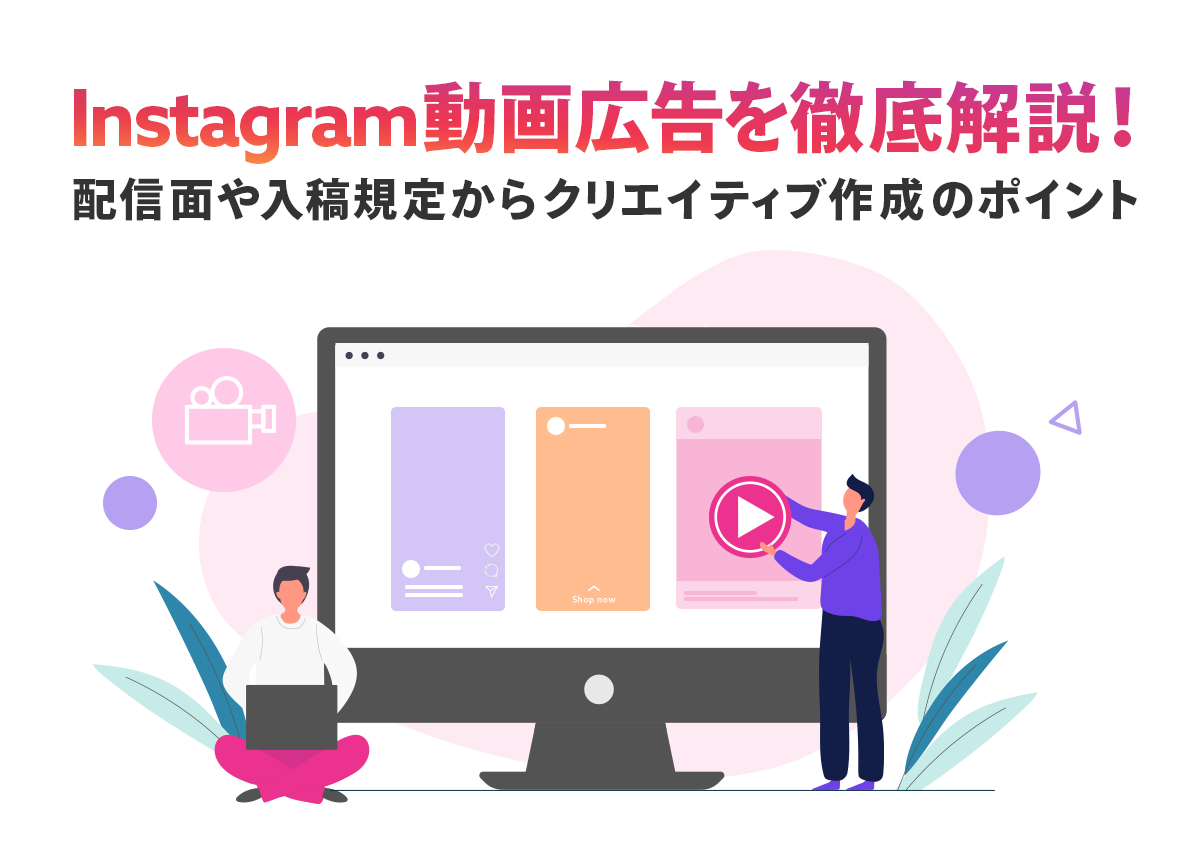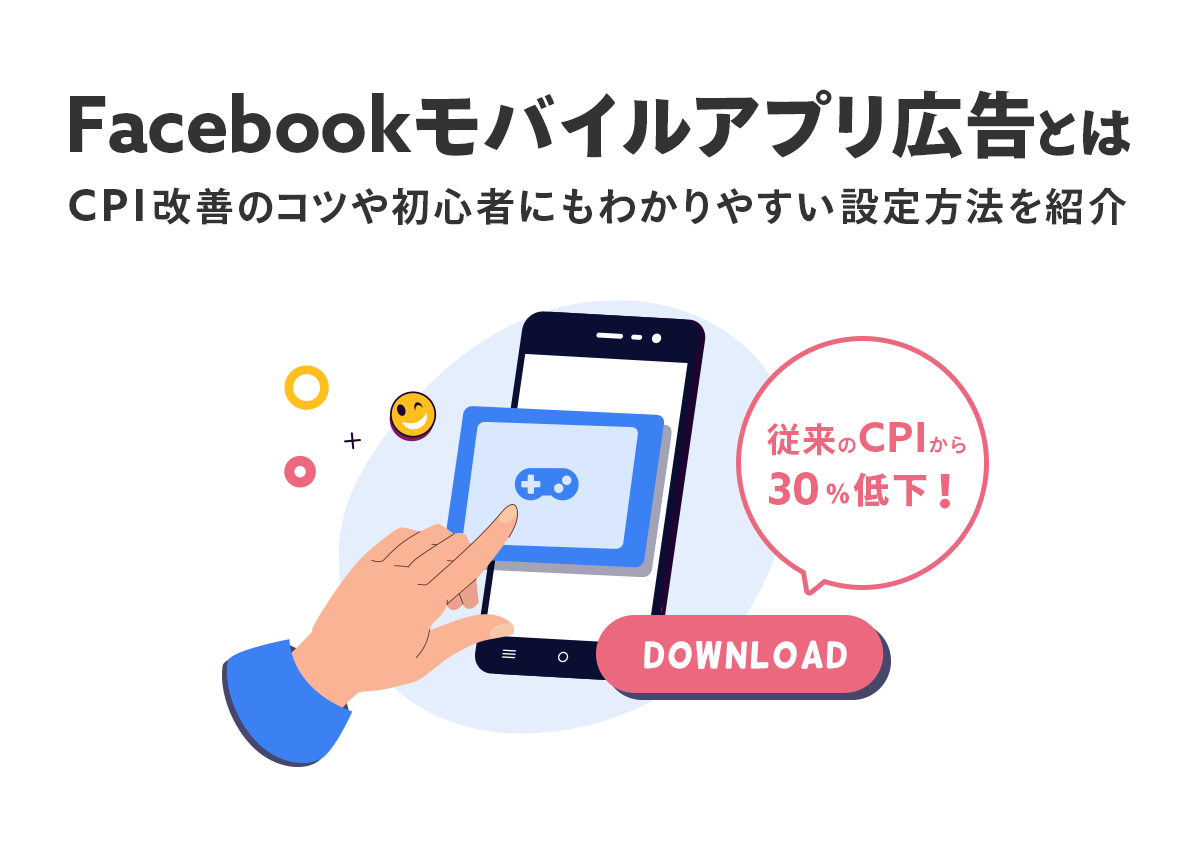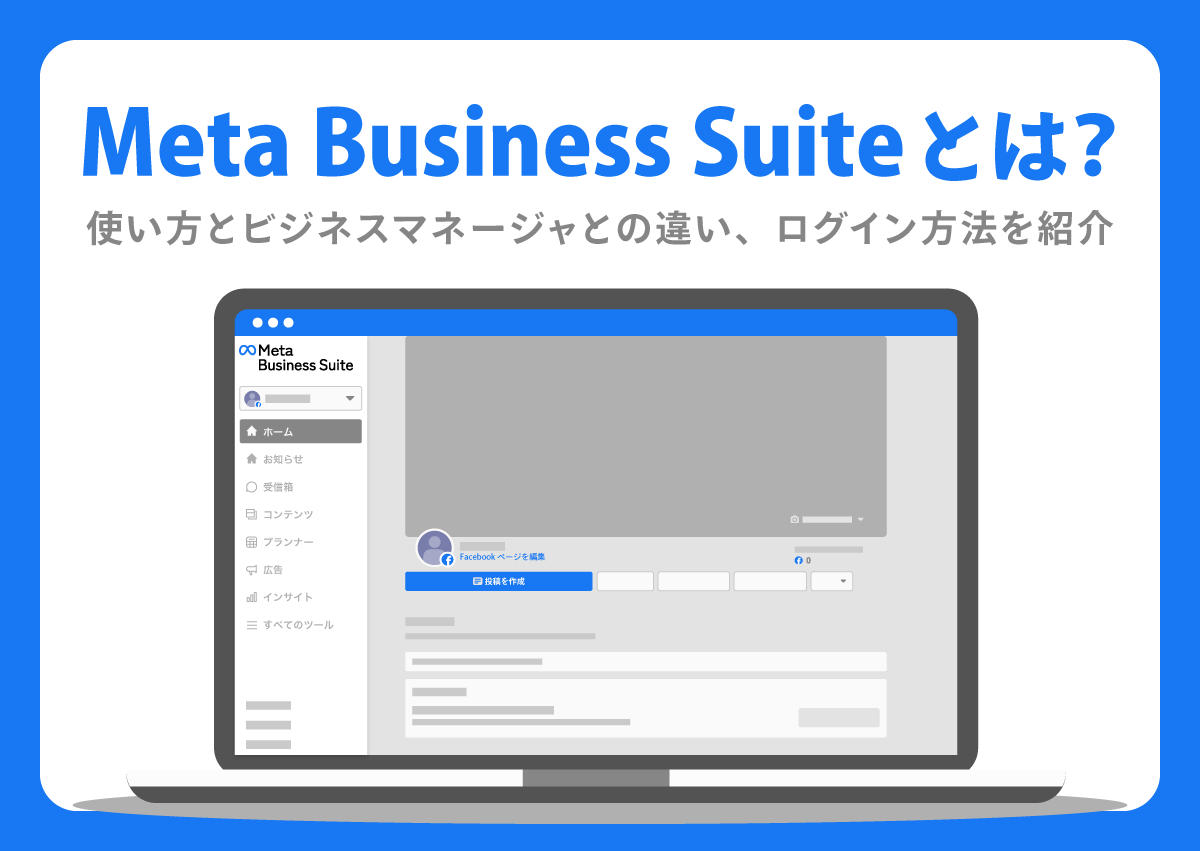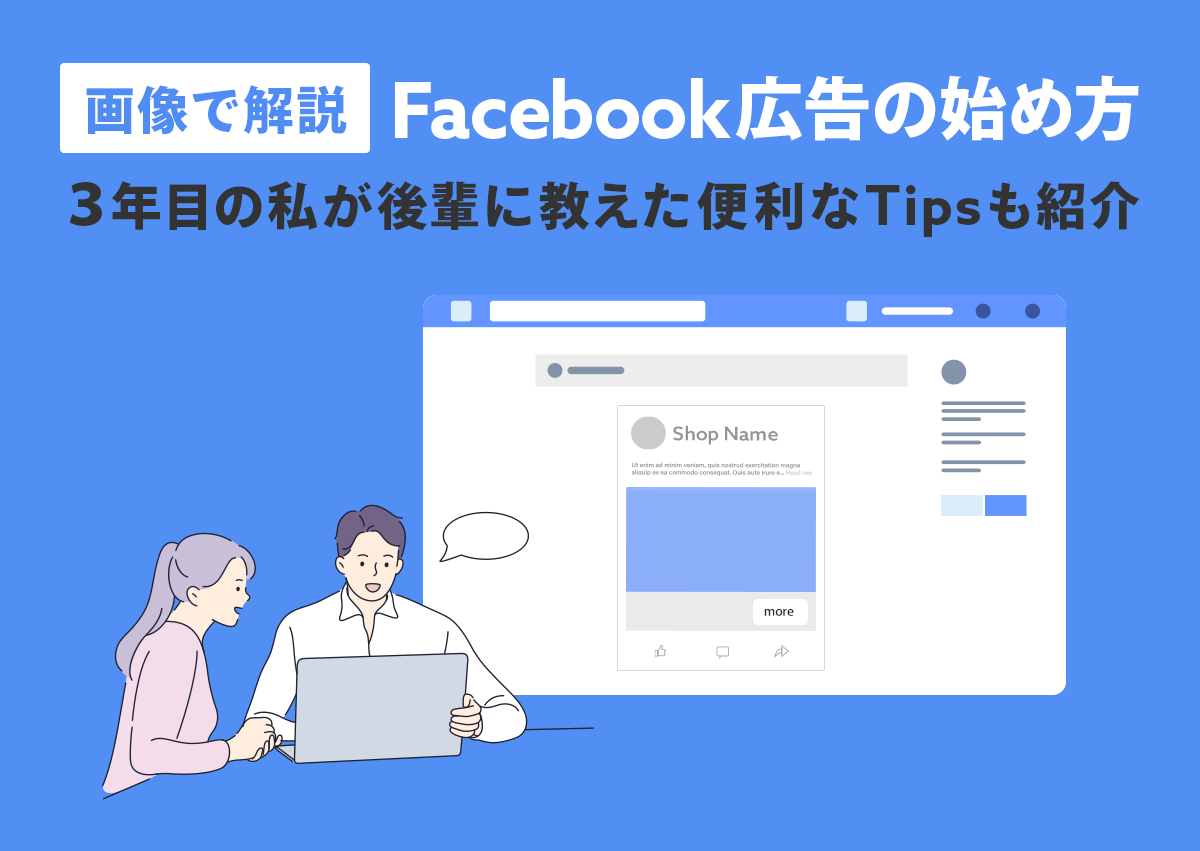
Facebook 広告には誰でも閲覧できるヘルプページがありますが、文字ばかりで専門知識を前提とした内容が多く、なんとなく難しそうと感じる方も多いのではないでしょうか。数年前の私もそのうちの1人でした。
上司からの指導や社内スタッフの情報共有、媒体サポートへ直接ヒアリングがあってこそ、理解できてきたといっても過言ではありません。
ただ、インハウスの担当者などの周りに Facebook 広告のことを気軽に聞くことができない人の場合、ヘルプページ頼りになるので、なかなかスムーズに配信まで辿り着けないことがあるかと思います。
そこでこの記事では、Facebook 広告の始め方を誰でもわかるように画像を用いて丁寧に解説します。SNS 広告の中でも特にターゲティング精度が高く、toB・toC 問わず効果が期待できる Facebook 広告を始める際の参考にしてください。
目次
Facebook 広告とは?
配信設定の前にまずは Facebook 広告の基本をおさらいします。Facebook 広告とは、Facebook(フェイスブック)、Messenger(メッセンジャー)、Instagram(インスタグラム)、Audience Network(オーディエンスネットワーク)に配信される広告です。
Facebook は個人利用だけではなく、法人利用もされ、自社の宣伝や商品・サービスの利用を促すために企業アカウントを開設し、オーガニック投稿や広告を活用している企業も多く存在します。Facebook 広告の基本的な内容について知りたい方は、以下の記事をご覧ください。
▼Facebook 広告の基本はコチラ
Facebook広告とは?費用やターゲティング方法、特徴まで基本中の基本をご紹介
Facebook広告の基礎を知るために配信面やターゲティング方法・広告メニューまですべてをまとめました。Facebook広告を始めようとしている方や新入社員の方でもわかるように丁寧にキャプチャを用いて說明しているので、是非参考にしてみてください。
Facebook 広告の設定でおさえておくべき用語を再確認
Facebook 広告では、他の媒体にはない専門用語があります。配信準備を説明する上で使われる用語のため、以下の4つの言葉の意味を再確認します。
| 用語 | 詳細 |
|---|---|
| Facebook ビジネスマネージャ | ・Facebook ページや広告アカウント、ユーザーなどをまとめて管理するツール ・企業ごとに1つ作成されていれば良い |
| Facebook 広告アカウント | ・広告を管理するためのアカウントで、Google 広告や Yahoo!広告におけるアカウントと同義 ・企業ごとに1つ作成されていれば良い |
| Facebook ページ | ・会社名や商品名、ブランド名などで作成している、Facebook におけるビジネス向けのページ ・Facebook ページはビジネス(≒サービスもしくは企業)ごとに作成 ・Facebook 広告を出稿すると、広告の左上に Facebook ページの名前とアイコンが表示されるもの |
| Facebook ユーザー | ・一個人あたりに対して1アカウントを持つことができる ※利用規約に違反するので、広告用のアカウントを別で作ることはできない |
Facebook 広告の始め方
ここからは実際に操作する画面のキャプチャを用いながら、Facebook 広告の設定方法を解説します。Facebook 広告の設定は大きく分けて3つです。
- 入稿前の事前準備
- 広告アカウントの作成
- キャンペーンの設定
入稿前の事前準備
まずは、広告アカウントの作成や広告の入稿をする前に必要な準備を進めていきます。この手順を1つでも飛ばすと、広告配信できなかったり意図した成果計測ができなかったりするため、1つ1つ着実に実施していきましょう。以下の手順で事前準備を進めていきます。
- Facebook ページとビジネスマネージャの連携
- ドメイン認証
- ピクセルの設置
- カスタムコンバージョンの作成
- 自動詳細マッチングの設定
- オーディエンスリストの作成
- 支払い方法の登録
1. Facebook ページとビジネスマネージャの連携
まずはビジネスマネージャから Facebook ページにアクセス申請をして連携させます。始めに、広告マネージャから「ビジネス設定」を開きます。
次に「アカウント」の下にある「ページ」を選択し、青いドロップボタンの「追加」をクリックします。表示されるメニューから「Facebook ページのアクセスをリクエスト」を選択します。
表示されるポップアップ内の記入欄に、Facebook ページの名前または URL を入力します。
その後、必要なアクセス項目の切り替えボタンをクリックします。青色が選択済みのアクセスで、グレーアウトする項目は選択したアクセス権限に含まれる項目です。最後に「アクセスをリクエスト」をクリックすると、該当の Facebook ページへアクセス申請がおこなわれます。
アクセス申請時に表示される項目のうち、広告を配信するために必要なものは以下の通りです。
| 項目 | 権限 |
|---|---|
| 広告の作成 | 必要 |
| ページのパフォーマンスの表示 | 必要 |
| コンテンツの公開 | 任意 |
| メッセージとコメントを管理 | 任意 |
| 求人の管理 | 任意 |
| View Earnings Insights | 任意 |
| ページを管理 | 任意 |
Facebook ページの管理者がリクエストを承認すると、申請者のビジネスマネージャ内に該当のページが表示されるようになります。
ちなみに、お客様から広告運用者へ権限付与をする方法は以下の通りです。必要であればこちらの画像を送っていただき対応してもらいましょう。
2. ドメイン認証
次に、広告主(お客様)が Facebook ページのドメイン所有者であることを明確にするためにドメイン認証をおこないます。
ドメイン認証をおこなうことで、広告に表示される広告主名を自社名にすることができます。さらに、 iOS 14.5以降のバージョンでも標準イベントで最大計8件のコンバージョンを計測することが可能になります。
広告主名の確認方法は、広告の右上にある三点リーダーをクリックし、「この広告が表示されている理由」を選択します。すると、ポップアップの上部に広告配信をしている企業名が表示されます。
ドメイン認証の方法は、「HTML ソースコードにメタタグを追加する」と「ルートディレクトリに HTML ファイルをアップロードする」、「ドメインレジストラーで DNS TXT レコードを更新する」の3つがあります。詳しくは、以下のヘルプページをご覧ください。
参考:ビジネスマネージャでドメインを認証する | Meta for Business
3. Facebook ピクセルの設置
ドメイン認証が終わったら、次に Facebook ピクセル(=ウェブサイトに設置するコード)の設置をおこないます。
Google や Yahoo! では、複数のタグをページごとに設置する必要がありますが、Facebook ピクセルは、これを1つすべてのページに設置するだけで設定が完了します。設置自体は完了ですが、4で説明するカスタムコンバージョンの作成をおこなうことでデータの計測が可能になります。
管理画面の「イベントマネージャ」で「データソースをリンク」を開き、該当の広告アカウントを選択します。画面中央の「ピクセルの設定を続行」をクリックします。
次にリンク方法を選択します。「コンバージョン API」を利用するか、「Facebook ピクセル」を利用する方法があります。今回は「Facebook ピクセル」を選択し、「リンクする」をクリックします。
次のポップアップでピクセルコードのインストール方法を選択します。手動でピクセルコードをサイトに追加するか、パートナー統合を利用するかを選びます。
パートナー統合とは、WordPress、Shopify など Facebook と連携できるツールを使用してサイトとリンクする方法です。今回は手動で追加する「コードを手動でインストール」を選択します。
「ベースコードをインストール」のページで、「ベースコードをコピー」の中にあるボックスから Facebook ピクセルをコピーしてサイトに設置します。
コピーしたピクセルコードを Google タグマネージャなどのタグ管理ツールで設置します。今回は Google タグマネージャを用いて説明します。
Google タグマネージャで新しいタグを追加します。「タグの設定」からタグタイプの選択で「カスタム HTML」を選び、先ほどのピクセルコードを貼り付けます。
下の「トリガー」をクリックし、「All Pages」を選択してタグを保存します。この後、作成するコンバージョンやオーディエンスリストは、ピクセルが該当ページに埋まっていなければ機能しないため、ベースコードであるピクセルは全ページ(All Pages)をトリガーに設定しましょう。
4. カスタムコンバージョンの作成
Facebook ピクセル設置した後、コンバージョンが計測できるように、イベントマネージャから「カスタムコンバージョン」からコンバージョンの設定をします。
まずはイベントマネージャ画面で左側にあるカスタムコンバージョンを選択し、「カスタムコンバージョンを作成」をクリックします。
次にコンバージョン名とルール(条件)を設定し、作成をクリックすると完了します。
5. 自動詳細マッチングの設定
次に、自動詳細マッチングの使用の有無を決定します。ピクセルを設置することで利用できるようになる機能で、サイト上のフォームなどから個人情報を取得することができます。取得した情報を広告の配信に利用できるようになります。
6. オーディエンスリストの作成
Facebook 広告も Google 広告や Yahoo!広告と同じように、ターゲティングに使用するオーディエンスのリストを作成することができます。リターゲティングリストや顧客リスト、Facebook ページのフォロワーリストなどがあります。今回は一例として、リターゲティングリストを作成する手順で説明します。
ビジネスマネージャの「オーディエンス」から、「カスタムオーディエンスを作成」を選択し、「自分のソース」内の「ウェブサイト」を選びます。
「ソース」では、どのピクセルを使用するかを選択します。「イベント」は「特定のウェブページにアクセスした人」を選択します。
その下の「リテンション」では、どのくらいの期間を対象とするかを指定します。例えば、30日を選ぶと、30日以内に「特定のウェブページにアクセスした人」が対象になります。
最後に条件とする URL の指定と、任意のオーディエンス名を入力します。以下は、「https://www.kwm.co.jp/blog」のページ訪れた30日以内のユーザーを条件としてリスト作成したものです。
7. 支払い方法の登録
支払い方法の登録は、ビジネスマネージャのタブ一覧にある「請求と支払い」から、「支払い方法」を選択します。
画面中央上部にある「追加」をクリックし、「新しい支払い方法を追加」を選択し、表示される手順に沿って設定します。
広告アカウントには複数の支払い方法を登録でき、その中でもメインの支払い方法と設定している方法に対して請求がおこなわれます。
広告アカウントの作成
オーディエンスやコンバージョン設定などの各設定をおこっているビジネスマネージャで広告出稿までできそうですが、実際はビジネスマネージャと別に広告アカウントを作成する必要があります。広告アカウントの作成手順は以下の通りです。
ビジネスマネージャのタブから「ビジネス設定」を選択します。
次に、左側のタブ「アカウント」内の項目から「広告アカウント」を選択し、「追加」をクリックします。
その後、「広告アカウントを追加」か「広告アカウントへのアクセスをリクエスト」、「新しい広告アカウントを作成」の3つから作成方法を選択します。今回は新しく広告アカウントを作成するため、「新しい広告アカウントを作成」をクリックします。
次に、広告アカウント名を入力し、時間帯と通貨を選択します。時間帯や通貨はデフォルトで日本になっていますが、配信する地域が日本以外の場合は変更しましょう。
次の画面で、宣伝するビジネスの選択をします。ここで選択したビジネス名が広告上で表示されるようになるため、自社の広告を配信する場合は「自分のビジネス」を選択します。
ドメイン認証を済ませていても、「自社のビジネス」を選択すると、アカウントを作成しているビジネスマージャのビジネス名が、広告主名として表示されることになるので注意しましょう。
広告代理店などが自社以外の商品やサービスの広告を配信する場合は、「別のビジネスまたはクライアント」を選択します。既に Facebook ページとビジネスマネージャの連携ができていればプルダウンのリストに表示されます。
既に広告アカウントが存在している場合は、「広告アカウントを追加」、「広告アカウントへのアクセスをリクエスト」のいずれかの方法で追加します。
今後所有しているビジネスマネージャで広告アカウントを管理する場合は「広告アカウントを追加」、別のビジネスマネージャで管理している状態のまま広告アカウントへアクセスできるようにするには「広告アカウントへのアクセスをリクエスト」の方法でおこないます。いずれも広告アカウント ID の入力が必要です。
キャンペーンの設定
広告アカウントができたら、いよいよ広告を入稿していきます。Google 広告や Yahoo!広告と同様に階層が分かれているため、キャンペーン、広告セット、広告の順に入稿していきます。
広告セットとは、Google 広告や Yahoo!広告でいう広告グループのことを指します。大まかな入稿の流れは他媒体と同じですが、設定項目が異なる部分があるため注意しましょう。
広告マネージャの「キャンペーン」タブにある黄緑色の「+作成」を選択し、表示されるポップアップで「購入タイプ」と「キャンペーンの目的」を選択します。
今回は、商品購入やお問合せ完了をコンバージョンポイントとしたキャンペーンを作成します。購入タイプは「オークション」、キャンペーンの目的はコンバージョンカテゴリの中の「コンバージョン」を選択します。
キャンペーンの目的を選択すると、任意のキャンペーン名を入力できます。キャンペーン作成後に変更することも可能です。
また、広告セット名と広告名の入力欄も表示されますが、スキップすることも可能です。入力が完了したら、「次へ」を選択します。
次に、キャンペーンの詳細設定では以下の4つを設定します。
- 特別な広告カテゴリ
- キャンペーンの詳細
- A/B テスト
- キャンペーン予算の最適化
特別な広告カテゴリは、信用、雇用、住宅、社会問題、選挙、政治に関連した広告の場合、申告する必要があります。
キャンペーン詳細では、先ほど選択した購入タイプとキャンペーンの目的が表示されます。もし変更したい場合は、この画面で変更も可能です。
また、「その他のオプション」を選択すると、キャンペーンの上限予算が表示されます。この項目は任意ですが、設定する際はチェックボックスにチェックを入れるとキャンペーンの上限予算を設定することができます。
A/B テストでは項目名の通り、A/B テスト実施の有無を選択できます。A/B テストを選択することで、配信量が均等に分割されるようになるため、2つのクリエイティブや戦略のどちらの方がパフォーマンスが良いか特定することができます。
実施する場合は、「A/B テストを作成」を選択します。キャプチャはキャンペーン単位の設定のため、こちらを選択すると A/B テストをおこなう一方のキャンペーンを作成することになります。
テストをおこないたいもう一方のキャンペーンでも同様の設定をすることで、A/B テストの準備が整います。Facebook 広告で A/B テストをする方法はいくつかあるため、詳細は下記のヘルプページをご覧ください。
参考:Facebookで利用できるA/Bテストのタイプ | Meta for Business
最後にキャンペーン予算の最適化では、予算と入札戦略を設定します。まず、予算設定では、「1日の予算」か「通算予算」を選択します。
「1日の予算」を選択した場合は、広告費の消化が設定金額より多くなる日もあれば、少なくなる日もありますが、1週間単位で平均の1日の予算は設定金額に収まるように調整されます。
「通算予算」を選択した場合、設定した予算以上の金額が消化されません。期間と予算が決まっているのであれば、通算予算を設定しましょう。
キャンペーン予算の次に入札戦略を選びます。入札戦略は、「最小単価」か「平均目標達成単価上限」、「最小ROAS」、「入札価格上限」の中から選択します。それぞれの詳細は以下の通りです。
| 入札戦略 | 詳細 |
|---|---|
| 最小単価 | 予算内で、できるだけ多くの結果(=コンバージョン)を獲得するように最適化される |
| 平均目標達成単価上限 | 予算に対して結果を最大化するように最適化されると同時に、平均コストが設定した単価を超えないように調整される |
| 最小ROAS | 設定した ROAS(目標費用対効果)を達成するように最適化される |
| 入札価格上限 | すべてのオークションにおいて適用される入札価格上限を設定する、リスティング広告で言う手動入札 |
さらに「入札価格上限」を選択すると、「配信タイプ」という項目が表示され、できるだけ早く予算消化する設定である「スピード」が選択できるようになります。
広告セットの作成
広告セットでは、広告セット名の他に下記の項目を設定します。
- コンバージョン
- ダイナミッククリエイティブ
- 予算と掲載期間
- オーディエンス
- 配置
- 最適化と配信
コンバージョンの項目では、コンバージョンとする場所を指定します。多くの場合、サンクスページをコンバージョンポイントとして設定することが多いと思います。その場合は、「ウェブサイト」を選択します。
ピクセルは、この配信に使用するピクセル名が表示されます。また、コンバージョンポイントは最適化するポイントが表示されます。意図したピクセル、コンバージョンポイントになっているか確認しましょう。
ダイナミッククリエイティブとは、複数の要素(画像や動画、テキストなど)が自動的に組み合わされて配信される広告タイプです。配信するためには、この設定をオンにする必要があります。
▼Facebook のダイナミック広告の詳細はコチラ
Facebookダイナミック広告とは?カタログ作成から広告の入稿方法まで
Facebookダイナミック広告とは、カタログと呼ばれる商品フィードをもとに、1つまたは複数の商品を組み合わせユーザーにおすすめの広告を表示させる形式の広告です。フォーマットや配信までの流れを初心者の方でも分かるようにキャプチャを交えて解説しました。
予算と掲載期間では、開始日と終了日を設定することができます。開始日は設定している時点より後、終了日は開始日より後に設定する必要があります。
また、任意で広告セットの最大・最小消化金額を設定することができます。最大消化金額は消化金額の上限、最小消化金額は消化金額の下限となります。ただ、最小消化金額は必ず設定した金額が消化されることが保証されていないことは覚えておきましょう。
オーディエンスでは、カスタムオーディエンス、地域、年齢、性別、詳細ターゲット設定、言語を設定できます。カスタムオーディエンスは、配信対象となるような設定に加えて配信対象から除くように除外設定をすることも可能です。
地域は、国や地域、都道府県、市区町村など入力して、配信対象または除外することができます。また、地域の指定に加えて「この地域に住んでいる人、または最近この地域にいた人」や「この地域に住んでいる人」、「最近この地域にいた人」、「この地域を旅行中の人」の4つの項目から、広告セットにつき1件選択します。
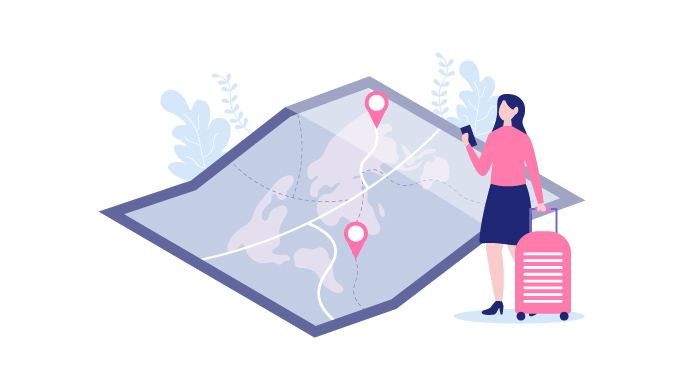
年齢は配信対象とする年齢層を、「13歳」から「65歳以上」の範囲内で1歳単位で指定できます。設定した範囲から、特定の年齢層を除く設定はできません。性別は「男性」「女性」「すべて」から選択します。
詳細ターゲット設定は、利用者層、興味関心、行動から対象もしくは除外するユーザー層を選択します。[参照]ボタンを押下すると、各カテゴリの一覧がプルダウン形式で表示されるため、そこから選択することができます。
ただ、この一覧に表示されないカテゴリも数多く存在するため、想定しているターゲットやカテゴリが一覧にない場合は、検索窓に該当の語句を入力して検索してみることをオススメします。
例えば、「お笑い」を含むカテゴリは一覧で表示されませんが、検索すると選択可能なカテゴリとして表示されます。
言語は、「この地域で一般に使われていない言語をターゲットにした広告を掲載する場合のみ、その言語を入力してください。」という説明で案内されますが、意図していない広告表示を防ぐために設定しておくことをオススメします。ちなみに、日本語は「日本語(関西弁)」もあるため、念のためそちらも設定しています。
言語の下部にあるその他のオプションを開くと、つながりという項目が表示され、以下のユーザーをターゲティングとして追加することができます。
- Facebook ページ
- 現在ページに「いいね!」またはフォローしている人
- 現在ページに「いいね!」またはフォローしている人に類似している人
- 現在ページに「いいね!」またはフォローしている人を除外
- アプリ
- あなたのアプリを使用した人
- あなたのアプリを使用した人に類似する人
- あなたのアプリを使用した人を除外
- イベント
- イベントに回答した人
- イベント回答済みの人を除外
また、詳細設定を選択すると、対象ユーザー、類似ユーザー、除外ユーザーを組み合わせることができます。
配置では、広告を配信する配信面を指定します。自動配置は、名称通り媒体が自動で配置される設定です。特定の配信面に配信したい希望や、逆に配信したくない配信面がある場合は、手動配置を選びましょう。
手動配置を選択すると、デバイス、プラットフォーム、各プラットフォーム内の配信面を細かく選ぶことができます。
配置一覧の下部にある「その他のオプション」を選択すると、より詳細な設定画面が表示されます。
最適化と配信では、広告配信の最適化ポイントを以下の中から選択します。
| 最適化ポイント | 詳細 |
|---|---|
| コンバージョン | コンバージョン数の最大化に向けて最適化 |
| バリュー | 売上と広告費用対効果(ROAS)の最大化に向けて最適化 |
| ランディングページビュー | サイト閲覧数の最大化に向けて最適化 |
| リンクのクリック | クリック数の最大化に向けて最適化 |
| インプレッション | 表示回数の最大化に向けて最適化 |
| デイリーユニークリーチ | リーチ数の最大化に向けて最適化(ターゲットへの配信が1日1回までに制限される) |
また、下部の「その他のオプション」を選択すると、アトリビューション設定、課金対象の項目が表示されます。アトリビューションはデフォルトで「クリックから7日間、または表示から1日間」になっていますが、以下の中から選択できます。
- クリックから1日間
- クリックから7日間
- クリックまたは表示から1日間
- クリックから7日間、または表示から1日間
課金対象は多くの場合、インプレッションが自動選定されています。これは広告が配信(インプレッション)される度に料金が発生する課金方式です。一部の最適化では、インプレッションとアクション(リンクのクリックまたは ThruPlay など)のどちらかを選択できるものもあります。
広告の作成
広告名を入力し、広告配信に使用する Facebook ページ、Instagram アカウントを選択します。ビジネスマネージャに紐づいているページやアカウントを選択できるため、意図していない選択になっていないか確認しましょう。
ブランドコンテンツは、自社以外の製品や商品を宣伝する時に設定します。例えば、有名人やインフルエンサーの方が企業の製品や商品の宣伝をする場合です。設定をおこなうことで、企業が有名人やインフルエンサーの方の投稿を利用して配信が可能になります。
ブランドコンテンツを設定した上で、ブランドの所有権を持つビジネスパートナーのページをタグ付けすると、ビジネスパートナーに通知されます。ビジネスパートナーは作成している広告のデータを確認でき、データを使って広告を作成することもできます。
広告設定では、「広告を作成」か「既存の投稿を使用する」、「クリエイティブハブのモックアップを使用する」の3つの中から広告の作成に進みます。
「広告を作成」にした場合、ダイナミックフォーマットとクリエイティブの適用有無とフォーマットを選択できます。ダイナミックフォーマットとクリエイティブは、動的に生成される広告を配信できるようになりますが、別途カタログの設定が必要です。
「既存の広告を使用する」を選択すると、Facebook ページで公開済みの投稿から広告を作成することができます。
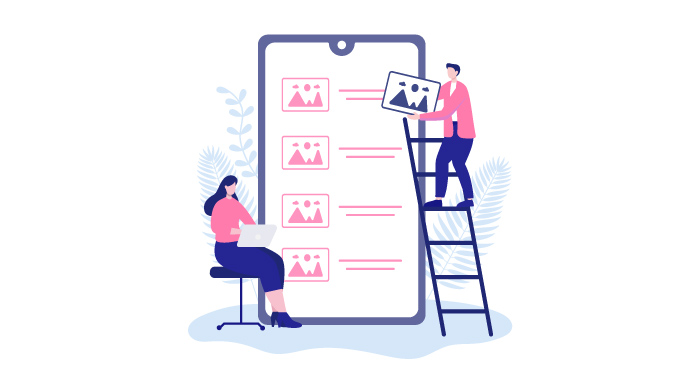
「クリエイティブハブ」とは、Facebook が無料で提供しているクリエイティブ管理ツールで、モックアップは「完成イメージ」という意味です。このツールを使用することで、クリエイティブのイメージを共有したり、活用事例を探したりすることができます。詳しくは、公式サイトをご覧ください。
フォーマットは「シングル画像または動画」「カルーセル」「コレクション」から選択します。
今回は利用頻度の高いフォーマットである「広告を作成」で「シングル画像または動画」を選択し、作成を進めていきます。
次に、メディアとメインテキスト、見出し、説明、テキストを利用者ごとに最適化、コールトゥアクションの設定を入力してください。
リンク先は、広告をクリックしたユーザーを誘導するリンク先を設定します。通常のリスティング広告と同様に特定のウェブサイトに誘導したい場合、「ウェブサイト」に該当の URL を入力します。
任意項目のディスプレイリンクとは、広告のリンク先がどのようなページか、広告をクリックしなくても把握できるように一部が表示される URL です。原則、リンク先ページのドメイン部分が表示されますが、別途表示を指定したい場合は設定しておきましょう。
もう1つの任意項目である電話発信広告は、広告に「今すぐ電話」ボタンが表示され、電話による問い合わせや注文をユーザーに促すことができます。
ユーザーが広告をタップすると、リンク先として設定した電話番号が入力された状態で発信画面が開きます。その後、ユーザーに電話発信を促すメッセージが表示されますが、電話をかけずに画面を閉じることもできます。
次に、言語とトラッキングを設定します。言語は、任意の翻訳や自動翻訳を追加することもできます。例えば、日本国内への配信で、日本語を使用するユーザーと英語を使用するユーザーのどちらにも配信したく、広告に使用している言語は日本語の場合などに使用します。
日本国内で日本語を使用しているユーザーに配信する場合がほとんどのケースだと思われるため、設定を省略しても問題ありません。
トラッキングでは、広告のデータ分析をおこなうための追跡設定をします。Google アナリティクスなどで Facebook の広告であるかは、確認できますが、キャンペーン単位や広告単位でデータ分析をおこなう場合は、「URL パラメーター」の設定が必要です。
トラッキングまで設定が完了したら、「公開」を押して入稿が完了します。入稿が完了した段階で審査にかけられ、審査が完了次第、配信設定がオンになっていたら直ちに配信開始されます。
配信開始のタイミングをコントロールしたい場合は、審査が完了するまでキャンペーンもしくは広告セットをオフ設定にしておきましょう。
Tips 広告プレビューはスマホで確認する
広告プレビューは管理画面で確認する方法と、アプリの画面で確認する方法があります。管理画面で確認する方法は楽ですが、実際の表示とは異なることがあります。従って、広告の表示を正確に把握するため、実際に表示されるアプリ画面で確認をしましょう。
まず、プレビューを確認したい広告を選択し、右側に表示される広告プレビュー画面上部の「シェア」ボタンをクリックします。「モバイルデバイスでプレビュー」の「Facebook にお知らせを送信」をクリックすると、操作している Facebook ユーザーに通知が届きます。
Facebook アプリを開き、フッターのベルマーク(通知)をタップします。通知一覧に表示される「この広告のプレビューを確認できます。」という通知をタップすると、広告のプレビューが表示されます。
また、クライアントや社内の別のスタッフなど別の Facebook ユーザーに共有して、実際に確認してもらう方法は以下になります。
まず、プレビューを確認したい広告を選択し、右側に表示される広告プレビュー画面上部の「シェア」ボタンをクリックします。「プレビューをシェア」の「リンクをシェア」をクリックすると、ポップアップが表示されます。
ポップアップに表示されている URL をコピーし、チャットやメールなどで共有します。
共有を受けた方は、URL を Facebook アプリが入っているスマホ(または PC)で開きます。このとき、Facebook へのログインを要求される場合があります。
Facebook アプリを開くと、最初に出てくる広告枠に広告がプレビュー表示されます。プレビュー表示されない場合は、フィードのリフレッシュやアプリを開き直しましょう。
「〇〇があなたと広告をシェアすることをリクエストしています。」という表示と「広告を表示」というボタンがあります。こちらを選択すると、選択された配信面に該当の広告が24時間表示されることになります。表示を拒否する場合は、「表示しない」を選択しましょう。
広告のプレビューでは課金されないため、クリックしても広告費は発生しません。プレビューは、長くて1週間程度 Facebook や Instagram に表示され続けますが、自動的に消えます。
また、この URL は広告単位のもののため、広告の一部を編集してアップデートすると、プレビューもアップデートされます。
Tips 競合調査やアイデア収集に使える「Facebook広告ライブラリ」
Facebook 広告ライブラリとは、Facebook、Instagram、Messenger、Audience Network で掲載中の広告を検索し、見ることができる機能です。
企業名を入力することで、Facebook 広告で現在掲載している広告を見ることができます。広告テキストや CTA (Call To Action)と呼ばれるユーザーへの行動喚起の仕方までもが確認できます。
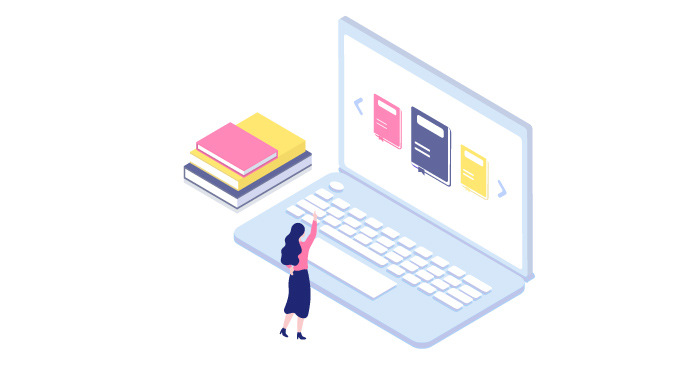
企業名やサービス名をいれても、Facebook ページしか出てこない場合は、Facebook 広告を現在配信していない、もしくは1度も配信したことがないということになります。
クーポン付きの広告はクーポンが非表示になっているなど、インプレッションやクリック率に影響が出ないようになっています。
Tips 審査状況のチェックは「アカウントのクオリティ」を使う
広告マネージャでは、ステータスの項目でフィルターをかけて審査中(Facebook 広告では「承認待ち」)の広告を確認することはできますが、審査落ちはフィルターがかかりません。従って、1つ1つの広告を目視でチェックしなければいけないことになります。
そこで、「アカウントのクオリティ」を使うことで、漏れなく審査状況をチェックすることができます。まずは、画面左の「ビジネスツールメニュー」から「アカウントのクオリティ」を選択します。
画面中央に所有している広告アカウントの一覧が表示され、アカウント名と審査落ち(Facebook 広告では「却下」)の広告の件数を確認できます。詳細を確認する場合は、各アカウントの部分をクリックします。
クリックした広告アカウント内の広告の審査状況について確認できる画面になります。タブは「再審査が可能な広告」と「審査中」、「却下・停止取り消し済み」、「変更なし」の4つがあります。
「再審査が可能な広告」は却下された広告、「審査中」は審査中の広告、「却下・停止取り消し済み」は審査が完了し配信予定または配信中の広告、「変更なし」は再審査でも審査落ちした広告が表示されます。つまり、「再審査が可能な広告」が0件になっていれば審査落ちしている広告はありません。
手順に通りにやれば難しくはない!
Facebook 広告は、広告入稿前の事前準備で対応することも多く、他の媒体ではそもそも存在しないビジネスマネージャやドメイン認証などの作業があるため、準備段階で苦戦するかもしれません。
私も初めて対応した時は、次に何の作業をするべきかイメージできませんでしたが、社内共有されていた Facebook 広告の開始フローマニュアルがあったお陰で広告配信までできました。
特に、事前準備の作業は頻繁におこなうものでもないため、わからなくなった時のために開始フローのマニュアルを社内に置いておくことをオススメします。新人や Facebook 広告を初めて運用する方にとって手助けとなるでしょう。
Facebook広告の成果にお悩みなら、1,300社以上の支援実績があるキーマケに相談してみませんか?
- 日々広告を運用している広告運用者がシミュレーションを作成し、商材に合った媒体や配信メニューをご提案します。運用開始後は、東京本社と九州佐賀支社の分業体制により、ミスのない安定した運用とすばやい施策立案・実行を可能としています。
メールアドレスをご登録いただきますと、ブログの更新情報などをお届けいたします。
- 「わかりにくいこと」を「わかりやすく」をモットーに、すべての記事を実際に広告運用に関わるメンバー自身が執筆しています。ぜひ無料のメールマガジンに登録して更新情報を見逃さないようにしてください!
記事を書いた人

マーケティング
2019年4月に新卒で入社後、研修を経て運用チームに配属。toB、toC等の案件を担当した後、セールスチームに異動となる。趣味はお笑いと観賞(研究?)と謎解き。特に好きな芸人は東京03とバナナマン。
関連記事
広告アカウント診断(無料)も実施中
私たちの分析力・提案力をお試しいただけます
広告アカウント診断(無料)も実施中
私たちの分析力・提案力をお試しいただけます
-
あなたの広告アカウントを無料診断します
広告アカウント診断 -
詳細なお見積りをご希望の方はこちら
お問い合わせ -
支援事例などをまとめたサービス紹介資料はこちら
サービス資料のダウンロードはこちら